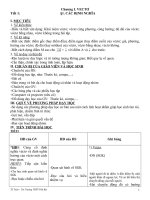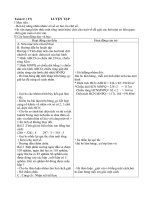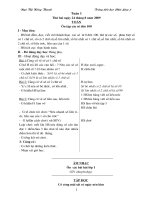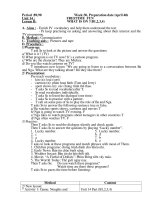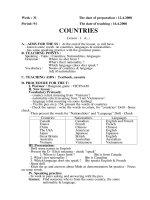Giao an TIN6 T1T52
Bạn đang xem bản rút gọn của tài liệu. Xem và tải ngay bản đầy đủ của tài liệu tại đây (607.49 KB, 78 trang )
<span class='text_page_counter'>(1)</span>Ngày soạn:20/8/2012. Chương 1: Làm quen với Tin học và Máy tính điện tử. Tiết 1- Bài 1: Thông tin và tin học. Ngày giảng Lớp,Sĩ số. Thứ 6A:. /. /. /. Thứ /. /. /. 6B:. I. Mục tiêu: - Học sinh nắm được khái niệm về thông tin. - Học sinh nắm được hoạt động thông tin của con người. II. Đồ dùng dạy học: - Giáo viên: Giáo án, máy tính có một số hình ảnh minh hoạ về thông tin hoặc một số hình ảnh ngoài hình ảnh có trong SGK được in ra giấy khổ lớn. - Học sinh: Bút, vở ghi bài, SGK. III. Hoạt động dạy học: 1. ổn định: 2. Kiểm tra: Đồ dùng học tập của học sinh 3. Bài mới: Hoạt động của giáo viên Hoạt động của học sinh. Mở bài: do điều kiện của nhà trường tiểu học nên những năm trước - Nghe giáo viên thuyết trình. đây các em chưa được học môn tin,Từ nay trong chương trình lớp 6 này, chúng ta sẽ được học và làm quen các kiến thức mới liên quan đến Tin học. - Trong cuộc sống đang diễn ra hàng ngày của chúng ta có những sự việc đã xảy ra, đang xảy ra và sắp xảy ra luôn luôn được truyền từ người này sang người khác, từ nơi này đến nơi khác. 1. Thông tin: + VD1: Bản tin trên truyền hình hay trên đài phát thanh cho biết về tình hình trong nước và tình hình thế giới. + VD2: Tấm biển chỉ đường. + VD3: Tín hiệu đèn xanh đèn đỏ ở ngã tư đường phố. + VD4: Tiếng trống trường báo hiệu giờ ra chơi hay vào lớp. Vậy theo các em: Thế nào là Thông tin? - Nhận xét câu trả lời của HS nêu ra. - Theo dõi các VD giáo viên * Khái niệm: Thông tin là tất cả những gì đem lại sự hiểu biết về thế đưa ra. giới xung quanh (sự vật, sự kiện,...) và về chính con người. 2. Hoạt động thông tin của con người: - Thông tin có một vai trò rất quan trọng trong cuộc sống của con người. Chúng ta không chỉ tiếp nhận mà còn lưu trữ, trao đổi và xử lý thông tin. - Vậy: Các quá trình đó được gọi chung là gì? - Trả lời câu hỏi của GV nêu - Nhận xét. ra. Việc tiếp nhận, xử lý, lưu trữ và truyền (trao đổi) thông tin được gọi chung là hoạt động thông tin. Thông tin trước khi được đưa vào xử lý được gọi là Thông tin vào. - Ghi khái niệm vào vở. Thông tin thu được sau khi xử lý được gọi là Thông tin ra. * Mô hình như sau: Thông tin vào. Xử lý. Thông tin ra. - Trả lời câu hỏi..
<span class='text_page_counter'>(2)</span> - Ghi bài vào vở. 4. Củng cố: Nhắc lại hai ý đầu của phần ghi nhớ cuối sách giáo khoa. IV. Đánh giá cuối bài: - Trả lời câu hỏi 1 và 2 ở cuối bài. 1. Thông tin là gì? : Thông tin là tất cả những gì đem lại sự hiểu biết về thế giới xung quanh và về chính con người. 2. Em hãy nêu một số VD cụ thể về thông tin và cách thức mà con người tiếp nhận thông tin đó. VD: Đọc báo Thiếu niên Tiền phong. Cách thức tiếp nhận thông tin là người đọc đã sử dụng thị giác của mình để tiếp nhận thông tin sau đó ghi nhớ thông tin đó lên bộ não của mình. VD: Nghe những bài hát mà mình yêu thích. Cách tiếp nhận: Người nghe đã sử dụng thính giác của mình để tiếp nhận ca từ và âm thanh từ bài hát và ghi nhớ thông tin đó lên bộ não của mình..
<span class='text_page_counter'>(3)</span> Ngày soạn:. Tiết 2-Bài 1: Thông tin và tin học (Tiếp). Ngày giảng Lớp,Sĩ số. Thứ 6A:. /. /. /. Thứ /. /. /. 6B:. I. Mục tiêu: - Học sinh nắm được nhiệm vụ chính của Tin học. - Học sinh biết được cách thức hoạt động thông tin và Tin học. II. Đồ dùng dạy học: - Giáo viên: Giáo án, STK, VD về hoạt động thông tin và Tin học. - Học sinh: Bút, vở ghi bài, SGK. III. Hoạt động dạy học: 1. ổn định: 2. Kiểm tra: Em hãy cho biết Thông tin là gì? 3. Bài mới: Hoạt động của giáo viên Hoạt động của học sinh 3. Hoạt động thông tin và tin học: - Hoạt động thông tin của con người được - Nghe giáo viên giới thiệu. tiến hành trước hết là nhờ các giác quan và bộ não. + Các giác quan giúp con người trong việc tiếp nhận thông tin. + Bộ não thực hiện việc xử lý, biến đổi, đồng thời là nơi để lưu trữ thông tin thu nhận được. -> Tuy nhiên khả năng của các giác quan và bộ não con người trong các hoạt động thông tin là có hạn. - Sự ra đời của máy tính điện tử đã làm cho môn Tin học ngày càng phát triển mạnh mẽ. + VD1: Con người có thể nhìn thấy các vi - Trả lời câu hỏi của GV. khuẩn nhỏ bé bằng mắt thường được không? TL: Không. Để nhìn thấy được các vi khuẩn - Ghi bài vào vở. nhỏ bé con người không thể sử dụng thị giác của mình mà phải dùng đến thiết bị trợ giúp là kính hiển vi. + VD2: Muốn quan sát được các vì sao trên - Trả lời câu hỏi của GV. trời, con người phải thực hiện bằng cách nào? TL: Để nhìn thấy các vì sao xa xôi trên trời - Ghi bài vào vở. một cách rõ ràng con người không dùng mắt thường để quan sát được mà phải dùng đến kính thiên văn. + VD3: Muốn thực hiện nhiều phép toán cùng một lúc và làm các phép toán nhanh - Trả lời câu hỏi của GV. nhất, chúng ta có công cụ gì trợ giúp hiệu quả nhất? TL: Để thực hiện nhiều công việc tính toán như: tính nhẩm nhanh, tính toán nhiều phép - Ghi bài vào vở. tính phức tạp con người phải mất rất nhiều thời gian và công sức máy tính điện tử.
<span class='text_page_counter'>(4)</span> rađời ban đầu là để hỗ trợ cho công việc tính toán. Em hãy cho biết một trong những nhiệm vụ chính của Tin học là gì? - Thảo luận theo nhóm và đưa ra câu trả lời. * Một trong những nhiệm vụ chính của Tin học là: Nghiên cứu việc thực hiện các hoạt động - Ghi bài vào vở. thông tin một cách tự động trên cơ sở sử dụng máy tính điện tử.. - Nhờ sự phát triển của Tin học, máy tính không chỉ là công cụ trợ giúp tính toán thuần tuý mà còn có thể hỗ trợ con người trong nhiều lĩnh vực khác nhau của cuộc sống. 4. Củng cố: Nhắc lại ghi nhớ thứ 3 trong SGK. IV. Đánh giá cuối bài:. - Trả lời câu hỏi 3, 4, 5 ở cuối bài. Câu 3: VD về thông tin mà con người có thể thu nhận được bằng các giác quan khác. - Ta có thể phân loại được một số loại quả như: mít, dứa, sầu riêng, … bằng cách ngửi hương thơm của loại quả đó (sử dụng khứu giác). - Để biết được một món ăn nào đó vừa hay mặn ta có thể nếm thử món ăn đó (ở đây ta đã sử dụng vị giác để thu nhận thông tin). Câu 4: VD minh hoạ về hoạt động thông tin của con người. - Học thuộc một bài thơ. - Học thuộc một bài hát. - Giải một bài toán. - Tham gia các buổi học tập về luật An toàn giao thông. Câu 5: VD về những công cụ và phương tiện giúp con người vượt qua hạn chế của các giác quan và bộ não. - Để ghi nhớ được toàn bộ cuộc phỏng vấn của mình với một ai đó, người phóng viên ngoài việc ghi chép còn có thể sử dụng máy ghi âm để ghi lại câu chuyện. - Để bác sĩ nhìn được các bộ phận bên trong cơ thể của người bệnh thì bác sĩ cần phải có sự trợ giúp của máy siêu âm, máy chiếu, máy chụp. - Để giúp cho những người bị cận thị hay viễn thị nhìn rõ hơn thì con người phải sử dụng kính cận hay kính viễn. -.
<span class='text_page_counter'>(5)</span> Ngày soạn:. Tiết 3 -Bài 2: Thông tin Và biểu diễn thông tin. Ngày giảng Lớp,Sĩ số. Thứ 6A:. /. /. /. Thứ /. /. /. 6B:. I. Mục tiêu:. - Học sinh nắm được các dạng thông tin cơ bản. - Học sinh nắm được thế nào là biểu diễn thông tin và vai trò của biểu diễn thông tin. II. Đồ dùng dạy học:. - Giáo viên: Giáo án, STK, VD về các hình thức biểu diễn thông tin. - Học sinh: Bút, vở ghi bài, SGK. III. Hoạt động dạy học:. 1. ổn định: Sĩ số: 6A: 6B: 6C: 2. Kiểm tra: Một trong các nhiệm vụ chính của Tin học là gì? 3. Bài mới: Hoạt động của giáo viên * Thông tin xung quanh chúng ta hết sức đa dạng và phong phú. Mỗi loại thông tin được thể hiện theo từng cách khác nhau. Từ thực tế cuộc sống các em hãy cho biết thông tin được thể hiện dưới dạng gì ở các VD sau: Vd1: Danh sách lớp. Vd2: Phim hoạt hình Tom và Jery. Vd3: Một bài hát. - Gọi HS trả lời. 1. Các dạng thông tin cơ bản: a) Dạng văn bản: Thông tin được thể hiện dưới dạng văn bản là: dữ liệu đưa vào máy tính dưới dạng các con số, chữ viết, kí hiệu… - Lấy ví dụ? b) Dạng hình ảnh: Thông tin thể hiện dưới dạng hình ảnh là: Những hình vẽ minh hoạ trong sách báo, tranh ảnh, biểu tượng, nút công cụ, giao diện các chương trình, phim hoạt hình,… - Lấy ví dụ?. Hoạt động của học sinh. - Theo dõi ví dụ. - Trả lời câu hỏi của GV. - Ghi bài vào vở.. - Trả lời câu hỏi. - Ghi bài vào vở.. - Trả lời câu hỏi. - Ghi bài vào vở.. c) Dạng âm thanh: Tiếng nói của con người, tiếng đàn, tiếng còi xe, tiếng chim hót,… - Lấy ví dụ? - Trả lời câu hỏi. Ba dạng cơ bản của thông tin là văn bản, - Ghi bài vào vở. hình ảnh, âm thanh. 2. Biểu diễn thông tin: * Ngoài các cách thể hiện thông tin bằng văn bản, hình ảnh, âm thanh thông tin còn được thể hiện bằng nhiều cách khác nhau. VD như: + Người khiếm thính thì thể hiện thông tin.
<span class='text_page_counter'>(6)</span> bằng nét mặt và cử động của tay. + Người nguyên thuỷ dùng sỏi để thể hiện số lượng các con thú săn được… Tất cả những hình thức đó được gọi chung là Biểu diễn thông tin. - Trả lời câu hỏi. - Biểu diễn thông tin là gì? - Ghi bài vào vở. Biểu diễn thông tin là cách thể hiện thông tin dưới dạng cụ thể nào đó. * Vai trò của biểu diễn thông tin: - Theo dõi ví dụ. VD1: Nhìn vào bức hoạ tuyên truyền về phòng chống ma tuý ta có được hình dung cụ thể về thông tin người khác muốn truyền tải. VD2: Các hình vẽ của người xưa khắc hằn trong hang động cho ta biết phần nào về cuộc sống của của con người thời cổ đại. VD3: Những tấm bia Tiến sĩ ở Văn Miếu Quốc Tử Giám Hà Nội cho ta biết thông tin về con người và sự kiện cách ta hàng trăm năm lịch sử… Em cho biết vai trò của thông tin qua các ví dụ trên? - Trả lời câu hỏi của GV. Biểu diễn thông tin có vai trò quyết định đối với mọi hoạt động thông tin của con người. - Ghi bài vào vở. 4. Củng cố: Nhắc lại ghi nhớ 1, 2, 3 trong SGK. IV. Đánh giá cuối bài:. - Trả lời câu hỏi 1, 2, 3 ở cuối bài. Câu 1: Ngoài 3 dạng thông tin cơ bản đã học em không thấy có dạng thông tin nào khác. Câu 2: Ví dụ minh hoạ có thể biểu diễn thông tin bằng nhiều cách đa dạng khác nhau: - Phim hoạt hình biểu diễn thông tin bằng hình ảnh và âm thanh. - Báo chí biểu diễn thông tin bằng văn bản và hình ảnh. - Ca sĩ thể hiện một bài hát nào đó tức là biểu diễn thông tin bằng âm thanh. - Người nguyên thuỷ ghi lại cảnh sinh hoạt của mình bằng cách khắc hình ảnh lên đá cách biểu diễn thông tin bằng hình ảnh. - Người khiếm thị biểu diễn thông tin của mình bằng hoạt động của đôi tay biểu diễn thông tin bằng hình ảnh..
<span class='text_page_counter'>(7)</span> Ngày soạn:. Tiết 4-Bài 2: Thông tin Và biểu diễn thông tin (Tiếp) Ngày giảng Lớp,Sĩ số. Thứ 6A:. /. /. /. Thứ /. /. /. 6B:. I. Mục tiêu:. - Học sinh biết được cách biểu diễn thông tin trong máy tính. - Giáo dục học sinh lòng say mê, yêu thích môn học. II. Đồ dùng dạy học:. - Giáo viên: Giáo án, STK, VD về các hình thức biểu diễn thông tin. - Học sinh: Bút, vở ghi bài, SGK. III. Hoạt động dạy học:. 1. ổn định: Sĩ số: 6A: 6B: 6C: 4. Kiểm tra: Cho biết vai chò của biểu diễn thông tin? 5. Bài mới: Hoạt động của giáo viên 3. Biểu diễn thông tin trong máy tính: * Thông tin có thể được thể hiện dưới nhiều dạng khác nhau. Nhưng để cho máy tính có thể giúp con người trong hoạt động thông tin thì thông tin cần được biểu diễn dưới dạng phù hợp. - Đối với máy tính thông dụng hiện nay, dạng biểu diễn ấy là dãy bit (dãy nhị phân), tức là chỉ thể hiện thông tin bởi hai kí tự 0 và 1. * Trong Tin học, thông tin lưu giữ trong máy tính được gọi là dữ liệu * Hai kí tự 0 và 1 tương ứng với hai trạng thái có hay không có tín hiệu (đóng hay mở của mạch điện tử) nên rất phù hợp và đơn giản trong kĩ thuật. Do đó máy tính cần có những bộ phận đảm bảo việc thực hiện 2 quá trình sau: + Biến đổi thông tin đưa vào máy thành dãy bit. + Biến đổi thông tin lưu trữ dưới dạng dãy bit thành một trong các dạng quen thuộc: văn bản, hình ảnh, âm thanh 4. Củng cố: Nhắc lại ghi nhớ 1 trong SGK.. Hoạt động của học sinh. IV. Đánh giá cuối bài:. - Trả lời câu hỏi 1 ở cuối bài. Câu 3: Thông tin trong máy tính được biểu diễn thành dãy bít vì: - Hai kí tự 0 và 1 tương đương với hai trạng thái đóng và mở của mạch điện tử. - Hai kí tự 0 và 1 tương đương với hai trạng thái không có và có tín hiệu..
<span class='text_page_counter'>(8)</span> Ngày soạn:. Tiết 5-Bài 3: Em có thể làm được những gì nhờ máy tính. Ngày giảng Lớp,Sĩ số. Thứ 6A:. /. /. /. Thứ /. /. /. 6B:. I. Mục tiêu:. - Học sinh biết một số khả năng của máy tính. - Giáo dục học sinh lòng say mê nghiên cứu môn học.. - Học sinh biết có thể dùng máy tính vào những việc gì. - Nắm được những điều chưa thể của máy tính. - Rèn luyện tính tư duy trước vấn đề giáo viên đặt ra. - Có lòng say mê, yêu thích môn học. II. Đồ dùng dạy học:. - GV: Giáo án, TLTK, SGK. - HS: Bút, vở ghi, SGK. III. Hoạt động dạy học:. 1. ổn định: Sĩ số: 6A: 6B: 2. Kiểm tra: Thông tin có những dạng nào? Một trong các nhiệm vụ chính của 3. Bài mới: Hoạt động của giáo viên * Trong cuộc sống của chúng ta, chiếc máy tính có một vai trò rất quan trọng. Nó là phương tiện trợ giúp rất nhiều cho con người trong các lĩnh vực như: y học, cơ quan, nhà máy, trường học, siêu thị,… Chúng ta không thể phủ nhận được các khả năng của máy tính. Em có thể cho biết khả năng của máy tính mà em biết? 1. Một số khả năng của máy tính: a) Khả năng tính toán nhanh. * Để thực hiện phép tính đơn giản ta có thể thực hiện bằng tay, nhưng để thực hiện phép toán có nhiều chữ số, phép toán nhiều phép tính ta phải mất rất nhiều thời gian. Do đó với tính năng này máy tính có thể thực hiện hàng tỉ phép tính trong 1 giây mà vẫn cho ra kết quả chính xác. b) Tính toán với độ chính xác cao. * Vào năm 1609, Ludolph von Ceulen tính được số với 34 chữ số sau dấu chấm thập phân. Nhưng sau này nhờ sự giúp đỡ của máy tính điện tử Collin Percival đã tính được số với 40 nghìn tỉ chữ số sau dấu chấm thập phân. c) Khả năng lưu trữ lớn. * Các thiết bị lưu trữ của máy tính có thể ví như một kho chứa khổng lồ. Chúng ta có thể liên tưởng rằng bộ nhớ của máy tính cá nhân có thể cho phép lưu trữ hàng chục triệu trang sách. d) Khả năng làm việc không mệt mỏi. * So với nhiều công cụ khác của con người sử dụng trong cuộc sống thì máy tính có khả năng làm việc. 6C: Tin học là gì? Hoạt động của học sinh. - Trả lời câu hỏi của GV. - Ghi chép bài.. - Ghi chép bài.. - Ghi chép bài..
<span class='text_page_counter'>(9)</span> trong một thời gian dài. Máy tính là một công cụ đa dụng và có những khả năng to lớn. - Ghi chép bài. - Các em đã được làm quen và học môn Tin học từ bậc Tiểu học. Do đó, các em hãy cho biết Có thể dùng máy tính vào những công việc gì? - Gọi 1 hoặc 2 học sinh trả lời. - Nhận xét. 2. Em có thể dùng máy tính vào những việc gì? a) Thực hiện các tính toán. Lấy ví dụ về sử dụng máy tính để thực hiện tính toán? Với những bài toán kinh tế và khoa học kĩ thuật đòi hỏi khối lượng tính toán rất lớn, trong trường hợp này máy tính chính là công cụ đắc lực giảm bớt đáng kể gánh nặng tính toán cho con người. b) Tự động hoá các công việc văn phòng. Tự động hoá các công việc văn phòng là làm những công việc gì? Ta có thể sử dụng máy tính để soạn thảo văn bản, trình bày, in ấn văn bản,… Ngoài ra có thể dùng máy tính để thuyết trình trong các hội nghị. c) Hỗ trợ công tác quản lý. Có thể dùng máy tính để quản lý gì? Máy tính còn được sử dụng để quản lý điểm cho học sinh, quản lý danh sách học sinh trong toàn trường, quản lý sách trong thư viện,… d) Công cụ học tập và giải trí. Em có thể sử dụng máy tính để học những môn học nào? Có thể sử dụng máy tính để làm gì thì hiểu đó là để giải trí? Em có thể sử dụng máy tính để học Tin học, học các môn văn hoá khác như: Anh văn, Toán, Sử,… Có thể sử dụng máy tính để nghe nhạc, xem phim, vẽ tranh, chơi trò chơi. e) Điều khiển tự động và Robot. Em hãy lấy ví dụ về sử dụng máy tính để điều khiển tự động và Robot? Máy tính có thể dùng để điều khiển tự động các dây truyền sản xuất, điều khiển các Robot, điều khiển các vệ tinh ngoài vũ trụ… g) Liên lạc, tra cứu, mua bán trực tuyến. Em lấy ví dụ minh hoạ máy tính được sử dụng để liên lạc, tra cứu, mua bán trực tuyến? Các máy tính đơn lẻ đã được kết nối với nhau thành mạng máy tính như mạng Internet. Khi máy tính được kết nối ta có thể liên lạc được với nhau khi ở xa, có thể mua bán thông qua mạng, có thể tìm kiếm các. - Trả lời câu hỏi của GV.. - Trả lời câu hỏi. - Ghi bài.. - Trả lời câu hỏi. - Ghi bài.. - Trả lời. - Ghi bài.. - Trả lời. - Trả lời. - Ghi bài.. - Trả lời câu hỏi. - Ghi bài..
<span class='text_page_counter'>(10)</span> thông tin bổ ích phục vụ cho cuộc sống và học tập. 3. Máy tính và điều chưa thể: * Những gì nêu trên cho em thấy máy tính là công cụ tuyệt vời. Tuy nhiên, tất cả sức mạnh của máy tính đều phụ thuộc vào con người và do những hiểu biết của con người quyết định. Vậy máy tính có những hạn chế gì? Phân chia học sinh theo nhóm để học sinh trao đổi đưa ra câu trả lời. - Không có khả năng tự đi lại, nói năng, ăn uống… - Không biết phân biệt mùi vị, cảm giác,… - Không có năng lực tư duy như con người…. - HS hoạt động theo nhóm. - Cử đại diện của nhóm trả lời câu hỏi của nhóm mình. - Ghi bài.. 4. Củng cố: Đọc ghi nhớ 2 trong SGK. IV. Đánh giá cuối bài:. Trả lời câu hỏi 1, 2, 3 ở cuối bài. Câu 1: Những khả năng to lớn đã làm cho máy tính trở thành một công cụ xử lí thông tin hữu hiệu là: + Khả năng tính toán nhanh. + Khả năng tính toán với độ chính xác cao. + Khả năng lưu trữ lớn. + Khả năng “làm việc” không mệt mỏi. Câu 2: Nêu một vài ví dụ về những gì có thể thực hiện với sự trợ giúp của máy tính điện tử: - Soạn thảo văn bản. - Tạo bảng điểm. - Tính toán lương. - Điều khiển tự động: các dây truyền sản xuất trong nhà máy. - Robot: dùng để chăm sóc người già tại các bệnh viện ở Nhật. - Học Tin học, Tiếng Anh, Văn, Toán,… - Chơi các trò chơi, nghe nhạc, xem phim… - Liên lạc: Chat, gửi thư,… - Tra cứu: Tìm thông tin qua các trang Web. - Mua bán qua mạng Internet. … Câu 3: Hạn chế lớn nhất của máy tính là: Không có năng lực tư duy như con người..
<span class='text_page_counter'>(11)</span> Ngày soạn:. Tiết 6- Bài 4: Máy tính và phần mềm máy tính ( T1 ). Ngày giảng Lớp,Sĩ số. Thứ 6A:. /. /. /. Thứ /. /. /. 6B:. I. Mục tiêu:. - GV giới thiệu cho học sinh biết mô hình chung về quá trình của máy tính, cấu trúc chung của máy tính, phần mềm máy tính. - HS biết phân biệt các thiết bị máy tính, biết phân biệt các loại phần mềm máy tính. II. Đồ dùng dạy học:. - GV: Giáo án, SGK, TLTK. - HS: Bút, vở, SGK. III. Hoạt động dạy học:. 1. ổn định: Sĩ số: 2. Kiểm tra: Máy tính có thể làm được những công việc gì? Máy tính có những hạn chế gì? Đâu là hạn chế lớn nhất của MT? 3. Bài mới: Hoạt động của giáo viên Hoạt động của học sinh Xuất phát từ thực tế, có rất nhiều quá trình có thể mô hình hoá thành một quá trình gồm 3 bước. 1. Mô hình quá trình 3 bước: Máy tính được mô hình hoá thành quá trình 3 bước như - Ghi bài. sau: Nhập (Input). Xử lý. Xuất (Output). - Quan sát mô hình.. VD: Giặt quần áo: Quần áo bẩn, xà phòng, nước (Input); Vò quần áo bẩn với xà phòng và giũ bằng nước nhiều lần - Theo dõi ví dụ. (Xử lí); Quần áo sạch (Output). VD: Pha trà mời khách: Trà, nước sôi (Input); Cho nước - Ghi bài. sôi vào ấm trà và đợi một lúc (Xử lí); Rót trà ra cốc mời khách (Output). … Học sinh lấy ví dụ khác VD trong SGK? Bất kì quá trình xử lý thông tin nào cũng là một quá trình 3 bước như trên. Do đó, để trở thành công cụ có thể trợ giúp xử lý thông tin một cách tự động thì máy tính phải - Lấy ví dụ. có các bộ phận đảm nhận các chức năng tương ứng, phù hợp với quá trình 3 bước. * Ngày nay, máy tính điện tử xuất hiện rất phong phú về hình thức và kiểu dáng. Tuy nhiên dù máy tính có cồng kềnh hay gọn nhẹ thì thì đều được xây dựng trên một cấu trúc chung. Các khối chức năng trên hoạt động dưới sự hướng dẫn của các chương trình máy tính do con người lập ra. Mỗi bộ phận của máy tính đều đảm nhận một chức năng riêng của nó. 2. Cấu trúc chung của máy tính ĐT: a) Cấu trúc của máy tính điện tử gồm:.
<span class='text_page_counter'>(12)</span> Máy tính có những thành phần nào? + Bộ xử lý trung tâm. + Thiết bị nhập. + Thiết bị xuất. + Bộ nhớ. b) Chức năng của từng thiết bị: + Bộ xử lý trung tâm: Có thể được coi là bộ não của máy tính. CPU thực hiện chức năng tính toán, điều khiển và phối hợp mọi hoạt động của máy tính theo sự chỉ dẫn của chương trình. + Bộ nhớ: Là nơi lưu trữ các chương trình và ứng dụng. Bộ nhớ trong (RAM) Bộ nhớ ngoài (ROM) Đơn vị chính dùng để đo dung lượng bộ nhớ là Byte. 1 KB = 210 Byte = 1024 Byte. 1 MB = 210 KB = 1 048 576 Byte 1 GB = 210 MB = 1 073 741 824 Byte + Thiết bị nhập: Thiết bị nhập là những thiết bị nào? Nó có chức năng gì? Thiết bị nhập còn được gọi là thiết bị ngoại vi, giúp máy tính nhận được các thông tin từ bên ngoài đưa vào. + Thiết bị xuất: Thiết bị xuất gồm những thiết bị nào? Chức năng của thiết bị xuất? Cũng là thiết bị ngoại vi, giúp máy tính hiển thị được thông tin ra bên ngoài. Các khối chức năng nêu trên hoạt động dưới sự hướng dẫn của các chương trình máy tính (gọi tắt là chương trình) do con người lập ra. Chương trình là tập hợp các câu lệnh, mỗi câu lệnh hướng dẫn một thao tác cụ thể cần thực hiện.. - Trả lời câu hỏi. - Ghi bài.. - Nghe giảng và ghi bài.. - Trả lời câu hỏi. - Ghi bài. - Trả lời. - Ghi bài.. 4. Củng cố: Đọc ghi nhớ 1, 2 SGK/Tr 18. IV. Đánh giá cuối bài:. Trả lời câu hỏi 1, 2, 3, 4 SGK/Tr19 Câu 1: Cấu trúc chung của MTĐT: + Bộ xử lí trung tâm. + Thiết bị vào và thiết bị ra. + Bộ nhớ. Câu 2: CPU được coi như bộ não của máy tính vì: CPU thực hiện các chức năng tính toán, điều khiển và phối hợp mọi hoạt động của máy tính theo sự chỉ dẫn của chương trình. Câu 3: Trình bày tóm tắt chức năng và phân loại bộ nhớ máy tính: + Chức năng: Là nơi lưu các chương trình và dữ liệu. + Phân loại: 2 loại: Bộ nhớ trong (RAM) và bộ nhớ ngoài (ROM). Câu 4: Kể tên một vài thiết bị vào/ra của máy tính: + Thiết bị vào: Bàn phím, máy quét, chuột. + Thiết bị ra: Màn hình, máy in..
<span class='text_page_counter'>(13)</span> Ngày soạn:. Tiết 7- Bài 4: Máy tính và phần mềm máy tính ( T2 ). Ngày giảng Lớp,Sĩ số. Thứ 6A:. /. /. /. Thứ /. /. /. 6B:. I. Mục tiêu:. - GV tiếp tục giới thiệu cho học sinh biết về phần mềm và các loại phần mềm máy tính. - HS biết phân biệt các loại phần mềm máy tính. II. Đồ dùng dạy học:. - GV: Giáo án, SGK, TLTK. - HS: Bút, vở, SGK. III. Hoạt động dạy học:. 1. ổn định: 2. Kiểm tra: - Em hãy cho biết cấu trúc của máy tính điện tử gồm những thành phần nào? 3. Bài mới: Hoạt động của giáo viên Hoạt động của học sinh Nghe giáo viên thuyết trình. - Nếu chỉ có duy nhất chiếc máy tính chưa cài đặt các chương trình trong nó thì chiếc máy tính không thể làm được công việc gì. - Phần mềm đem lại sự sống (linh hồn) cho máy tính. Em có biết thế nào là phần mềm? - Trả lời câu hỏi. Gọi học sinh trả lời. GV chuẩn kiến thức. 3. Phần mềm và phân loại phần mềm: - Ghi bài vào vở. a) Khái niệm phần mềm: Tất cả các chương trình được cài đặt trong máy tính để thực hiện một công việc cụ thể nào đó được gọi là phần mềm máy tính hay gọi ngắn gọn là phần mềm. - Phần mềm máy tính được chia ra thành phần mềm ứng dụng và phần mềm hệ thống. Mỗi loại phần mềm có một chức năng khác nhau nhưng đều có tác dụng đem lợi ích cho người sử - Nghe giáo viên thuyết trình. dụng. Em hãy kể những phần mềm mà em biết? Gọi học sinh trả lời. Giáo viên giúp học sinh phân loại những phần mèm mà học - Trả lời câu hỏi. sinh biết thành các loại phần mềm riêng biệt. GV chuẩn kiến thức.. b) Phân loại phần mềm: - Ghi chép bài vào vở. Phần mềm máy tính được phân ra thành 2 loại chính: + Phần mềm hệ thống: Là các chương trình tổ chức việc quản lý, điều phối các bộ phận chức năng của máy tính sao cho chúng hoạt động một cách nhịp nhàng và chính xác. + Phần mềm ứng dụng: Là các chương trình đáp ứng các yêu cầu ứng dụng cụ thể. 4. Củng cố: Tóm tắt nội dung bài học. IV. Đánh giá cuối bài: - Trả lời câu hỏi 5 (SGK trang 19): + Phần mềm hệ thống:… + Phần mềm ứng dụng:… VD: Phần mềm M.Word (soạn thảo), Paint (vẽ), Mario (tập gõ 10 ngón). - Nhắc học sinh ôn bài.- Chuẩn bị bài thực hành: Làm quen với một số thiết bị máy vi tính. Ngày soạn:.
<span class='text_page_counter'>(14)</span> Tiết 8: Bài. thực hành số 1. Làm quen với một số thiết bị Máy tính. Ngày giảng Lớp,Sĩ số. Thứ 6A:. /. /. /. Thứ /. /. /. 6B:. I. Mục tiêu: - Nhận biết được một số bộ phận cấu thành cơ bản của máy tính cá nhân. - Biết cách bật, tắt máy tính.- Làm quen với bàn phím, chuột, màn hình, CPU.. II. Đồ dùng dạy học: - GV: Giáo án, Thiết bị máy tính. - HS: Bút, vở, SGK.. III. Tiến trình lên lớp: 1. ổn định: 2. Kiểm tra: - Em hãy cho biết thế nào là phần mềm? - Có mấy loại phần mềm? Nêu rõ từng loại?. 3. Bài mới: Hoạt động của giáo viên. Hoạt động của học sinh. Một bộ máy hoàn chỉnh bao gồm: Thiết bị nhập, khối xử lý, bộ nhớ, thiết bị xuất. 1. Phân biệt các bộ phận của máy tính cá nhân: Bàn phím và chuột là thiết bị gì? Được dùng để làm gì? Gọi học sinh trả lời. Chuẩn hoá kiến thức. a) Thiết bị nhập: Bàn phím, chuột. - Bàn phím: Là thiết bị nhập chính. - Chuột: Là thiết bị điều khiển nhập dữ liệu, được dùng nhiều trong môi trường giao diện đồ hoạ của máy tính. Em hãy chỉ ra đâu là thân máy tính? Gọi học sinh trả lời. Chuẩn hoá kiến thức. b) Thân máy tính: Bao gồm nhiều thiết bị phức tạp: bộ vi xử lý (CPU), bộ nhớ (RAM), nguồn,… Đâu là thiết bị xuất của máy tính?Nêu chức năng của từng thiết bị xuất đó? Gọi học sinh trả lời. Chuẩn hóa kiến thức. c) Thiết bị xuất: Màn hình, máy in, loa, ổ ghi. + Màn hình: Hiển thị kết quả hoạt động của máy tính. + Máy in: Là thiết bị dùng để đưa dữ liệu ra giấy. + Loa: Là thiết bị cho ta nghe được âm thanh phát ra từ trong máy. + ổ ghi: Là thiết bị dùng để ghi dữ liệu từ trong máy ra các đĩa dạng CD-ROM , DVD. Để lưu trữ dữ liệu người ta sử dụng các thiết bị nào? d) Thiết bị lưu trữ dữ liệu: + Đĩa cứng. + Đĩa mềm. 2. Làm quen với bàn phím và chuột: 3. Bật máy và tắt máy: - Bật: + Bật lưới điện. + Bật công tắc màn hình. + Bật công tắc POWER trên thân máy. - Tắt máy: + Tắt tất cả các chương trình đang sử dụng. + START \ TURN OFF COMPUTER… \ TURN OFF.. - Nhắc lại kiến thức đã học.. 4. Củng cố: Tóm tắt nội dung bài học. IV. Đánh giá cuối bài: - Nhận xét giờ thực hành của học sinh. - Yêu cầu học sinh thao tác lại cách mở và tắt máy. - Yêu cầu học sinh ôn bài, chuẩn bị bài thực hành: Luyện tập chuột. Ngày soạn:. - Trả lời câu hỏi.. - Ghi chép bài vào vở.. - Trả lời câu hỏi. - Ghi bài.. - Trả lời câu hỏi. - Ghi bài. - Nghe giáo viên giới thiệu về bàn phím và chuột. - Ghi cách bật và tắt máy an toàn vào vở. Nhớ và áp dụng để tắt và mở máy..
<span class='text_page_counter'>(15)</span> Tiết 9: Bài 5: LUYỆN TẬP CHUỘT (T1). Ngày giảng. Thứ. Lớp,Sĩ số. 6A:. /. /. /. Thứ /. /. /. 6B:. I. Mục tiêu: - Học sinh biết cách để tay đúng vị trí trên chuột. - Học sinh biết cách thao tác chuột. II. Tiến trình lên lớp:. 1. ổn định: Sĩ số: 2. Kiểm tra: - Em hãy cho biết các thiết bị cấu thành máy tính cá nhân? 3. Bài mới: Hoạt động của Thầy và Trò. Nội dung GV: Chuột là công cụ quan trọng thường đi liền với 1. Các thao tác chính với chuột: máy tính. Thông qua chuột chúng ta có thể thực hiện - Nháy chuột: Nhấn nhanh nút trái chuột các lệnh điều khiển hoặc nhập dữ liệu vào máy tính và nhả tay. nhanh và thuận tiện. - Nháy phải chuột: Nhấn nhanh nút phải GV: Cách đặt chuột: Ngón trỏ trái đặt vào phím chuột chuột và thả tay. trái, ngón kế tiếp đặt vào phím chuột phải. - Nháy đúp chuột: Nhấn nhanh hai lần liên tiếp nút trái chuột rồi thả tay. - Di chuyển chuột: Giữ và di chuyển chuột trên mặt phẳng mà không nhấn bất cứ phím chuột nào. - Kéo thả chuột: Nhấn và giữ nút trái GV: Chuẩn bị máy vi tính có cài sẵn phần mềm sử chuột, di chuyển chuột đến vị trí đích và dụng chuột Mouse Skills. thả tay để kết thúc thao tác. GV: Với mỗi mức phần mềm cho phép thực hiện 10 2. Luyện tập sử dụng chuột với phần lần thao tác luyện tập chuột tương ứng. Các bài tập sẽ mềm Mouse Skills: khó dần theo thời gian. + Mức 1: Di chuyển chuột. - Với các mức 1, 2, 3, 4: Phần mềm sẽ làm xuất hiện + Mức 2: Nháy chuột. một hình vuông nhỏ trên màn hình. Nhiệm vụ của các + Mức 3: Nháy đúp chuột. em là thực hiện thao tác chuột tương ứng trên hình + Mức 4: Nháy nút phải chuột. vuông này. + Mức 5: Kéo, thả chuột. - Với bài tập mức 5, trên màn hình xuất hiện một cửa sổ và một biểu tượng nhỏ. Em cần kéo, thả biểu tượng vào bên trong khung cửa sổ. GV: Các em cần lưu ý: Khi thực hiện xong một mức, phần mềm sẽ hiện ra thông báo kết thúc mức luyện tập này. Nháy phím bất kì để chuyển sang mức luyện tập 3. Bài luyện tập: tiếp theo. Bước 1: Khởi động phần mềm. - Có thể nhấn N để chuyển nhanh sang mức tiếp theo. Bước 2: Nhấn một phím bất kì để bắt đầu - Có 4 mức đánh giá: Beginner: Bắt đầu; Not Bad: vào cửa sổ luyện tập chính. Tạm được; Good: Khá tốt; Expert: Rất tốt. Bước 3: Luyện tập các thao tác sử dụng GV: Phân nhóm thực hành. chuột qua từng bước. HS: Thao tác theo các bước. Thực hành theo nhóm. GV: Quan sát học sinh thực hành, hướng dẫn học sinh thao tác, nhận xét bài làm của học sinh. 4. Củng cố: Tóm tắt nội dung bài học. 5. HDVN: Ôn bài, chuẩn bị bài thực hành: Học gõ mười ngón..
<span class='text_page_counter'>(16)</span> Ngày soạn:. Tiết 10: Bài 5: LUYỆN TẬP CHUỘT. (t2). Ngày giảng Lớp,Sĩ số. Thứ 6A:. /. /. /. Thứ /. /. /. 6B:. I. Mục tiêu: - Học sinh tiếp tục luyện các thao tác chuột. II. Tiến trình lên lớp:. 1. ổn định: 2. Kiểm tra: - Em hãy cho biết các thao tác đối với chuột? 3. Bài mới: Hoạt động của Thầy và Trò. GV : Chia nhóm cho học sinh luyện tập.. Nội dung 1. Các thao tác chính với chuột:. GV : Kiểm tra bất kỳ một nhóm nào đó và đánh giá 2. Luyện tập sử dụng chuột với phần cho điểm cá nhân. mềm Mouse Skills: 3. Bài luyện tập: Bước 1: Khởi động phần mềm. Bước 2: Nhấn một phím bất kì để bắt đầu vào cửa sổ luyện tập chính. Bước 3: Luyện tập các thao tác sử dụng chuột qua từng bước. (Học sinh tự luyện tập ) 4. Củng cố: Tóm tắt nội dung bài học. 5.HDVN: Ôn bài, chuẩn bị bài thực hành: Học gõ mười ngón..
<span class='text_page_counter'>(17)</span> Ngày soạn:. Tiết 11: Bài 6: HỌC GÕ MƯỜI NGÓN (T1). Ngày giảng Lớp,Sĩ số. Thứ 6A:. /. /. /. Thứ /. /. /. 6B:. I. Mục tiêu: - Học sinh nắm được các vị trí đặt tay trên bàn phím khi gõ mười ngón. - Học sinh thực hiện được cách gõ mười ngón. II. Tiến trình lên lớp:. 1. ổn định: Sĩ số: 2. Kiểm tra: - Em hãy cho biết em có thể làm được gì nhờ máy tính? 3. Bài mới: Hoạt động của Thầy và Trò. Nội dung GV: Giới thiệu khu vực chính của bàn phím. 1. Giới thiệu bàn phím: GV: Giới thiệu hàng phím cơ sở. Bàn phím được chia ra thành 5 hàng phím: " A S D F G H J K L ; + Hàng phím số. ' GV: Trên hàng phím cơ sở có hai phím có gờ (gai) là + Hàng phím trên. phím F và phím J. Đây là vị trí đặt tay của ngón trỏ trái + Hàng phím cơ sở. + Hàng phím dưới. và ngón trỏ phải. + Hàng phím có chứa dấu cách. GV: Hàng phím cơ sở là hàng phím quan trọng nhất. GV: Ngoài ra còn có các phím điều khiển: Spacebar Ctrl. Caps Lock Shift. Enter. Backspace Alt. HS: Làm quen với bàn phím máy tính. GV: Trước khi có máy tính, con người đã sử dụng máy đánh chữ để tạo ra các văn bản trên giấy. Công việc gõ máy chữ cũng được thực hiện trên một bàn phím tương tự như bàn phím hiện nay. Quy tắc đánh mười ngón với máy chữ đã được đặt ra từ đó và các quy tắc vẫn được áp dụng cho đến nay.. 2. ích lợi của việc gõ bàn phím bằng mười ngón: - Tốc độ gõ nhanh hơn. - Gõ chính xác hơn. Ngoài ra, gõ bàn phím bằng mười ngón tay là tác phong làm việc và lao động GV: Khi gõ chữ bằng mười ngón, để thuận lợi cho việc chuyên nghiệp với máy tính. đánh chữ và hiệu quả công việc thì người sử dụng còn 3. Tư thế ngồi: cần phải có một tư thế ngồi đúng. - Thẳng lưng. GV: Theo em ta phải có tư thế ngồi như thế nào? - Đầu thẳng, không ngửa ra sau hoặc cúi HS: Trả lời câu hỏi. nhiều về phía trước. - Mắt nhìn thẳng vào màn hình. GV: Hướng dẫn học sinh cách đặt tay trên bàn phím. - Bàn phím đặt ở vị trí trung tâm, hai tay GV: Ra bài tập thực hành. để thả lỏng trên bàn phím. GV: Phân nhóm thực hành. 4. Luyện tập: HS: Thực hành theo nhóm. a) Cách đặt tay và gõ phím. GV: Quan sát học sinh thực hành. GV: Giúp đỡ học sinh khi làm bài thực hành. Nhận xét - Đặt các ngón tay trên hàng phím cơ sở. - Gõ phím nhẹ nhưng dứt khoát. bài làm của học sinh. - Mỗi ngón tay chỉ gõ một số phím nhất GV: Ra đề. định. as as as sa as sa sa jf jf dk dk kd kd dk kd fj fj jf fj fj jf ls ls sl sl sl sl ls ls g; g; g; g; g; ;g ;g ;.
<span class='text_page_counter'>(18)</span> b) Luyện gõ các hàng phím cơ sở. qw qw qw wq wq ur ur ur ur ur ur ur oy oy oy yo yo yo. ei ei ei ie ie ei ie ei tp tp pt pt tp pt tp pt. xm xm mx mx xm c, c, ,c ,c c, ,c c, ,c b. b. b. b. .b .b b. b.. bv bv vb vb bv vb xm mx zx xz xv vc bn bm vn nv mv vm. c) Luyện gõ các phím hàng trên.. fjkd ghsl dlsd ;asdf hard auls hauk huff. d) Luyện gõ các phím hàng dưới.. sark shush skull slug afar agar ajar argus e) Luyện gõ kết hợp các phím.. 10 10 01 01 10 01 123 123 321 321. 86 86 86 68 68 88 66 12 13 34 34 45 56 67. maul mud muff mug sabbat stab tab absalt. mam mauff magg aft allay ally ashy. f) Luyện gõ các phím ở hàng số. g) Luyện gõ kết hợp các phím kí tự trên bàn phím.. VIET NAM HA NOI HUE SAI GON NHAT BAN ITALIA I II III IV V VI VII 4. Củng cố: Tóm tắt nội dung bài học. 5. HDVN: Ôn bài, chuẩn bị bài thực hành:. h) Luyện gõ kết hợp với phím Shift.. Ngày soạn:. Tiết 12: Bài 6: HỌC GÕ MƯỜI NGÓN (T2). Ngày giảng Lớp,Sĩ số. Thứ 6A:. /. /. /. Thứ /. /. /. 6B:. I. Mục tiêu: Tiếp tục mục tiêu tiết 10 - Học sinh nắm được các vị trí đặt tay trên bàn phím khi gõ mười ngón. - Học sinh thực hiện được cách gõ mười ngón. II. Tiến trình lên lớp:. 1. ổn định: Sĩ số: 2. Kiểm tra: - Em hãy cho biết em có thể làm được gì nhờ máy tính? 3. Bài mới: Hoạt động của Thầy và Trò. Nội dung GV: Giới thiệu khu vực chính của bàn phím. 1. Học sinh làm quen các thao tác trên GV: Giới thiệu hàng phím cơ sở. bàn phím: Nhắc lại cấu trúc bàn phím " A S D F G H J K L ; + Hàng phím số. ' GV: Trên hàng phím cơ sở có hai phím có gờ (gai) là + Hàng phím trên. phím F và phím J. Đây là vị trí đặt tay của ngón trỏ trái + Hàng phím cơ sở. + Hàng phím dưới. và ngón trỏ phải. + Hàng phím có chứa dấu cách. GV: Hàng phím cơ sở là hàng phím quan trọng nhất. GV: Ngoài ra còn có các phím điều khiển: Spacebar Ctrl. Caps Lock Shift. Enter. HS: Làm quen với bàn phím máy tính.. Backspace Alt. 2. Tư thế ngồi: GV: Trước khi có máy tính, con người đã sử dụng máy - Thẳng lưng..
<span class='text_page_counter'>(19)</span> đánh chữ để tạo ra các văn bản trên giấy. Công việc gõ máy chữ cũng được thực hiện trên một bàn phím tương tự như bàn phím hiện nay. Quy tắc đánh mười ngón với máy chữ đã được đặt ra từ đó và các quy tắc vẫn được áp dụng cho đến nay.. - Đầu thẳng, không ngửa ra sau hoặc cúi nhiều về phía trước. - Mắt nhìn thẳng vào màn hình. - Bàn phím đặt ở vị trí trung tâm, hai tay để thả lỏng trên bàn phím.. GV: Khi gõ chữ bằng mười ngón, để thuận lợi cho việc đánh chữ và hiệu quả công việc thì người sử dụng còn cần phải có một tư thế ngồi đúng. GV: Theo em ta phải có tư thế ngồi như thế nào? HS: Trả lời câu hỏi.. 3. Luyện tập: (Làm lại) a) Cách đặt tay và gõ phím. - Đặt các ngón tay trên hàng phím cơ sở. - Gõ phím nhẹ nhưng dứt khoát. - Mỗi ngón tay chỉ gõ một số phím nhất định.. GV: Hướng dẫn học sinh cách đặt tay trên bàn phím. GV: Ra bài tập thực hành. GV: Phân nhóm thực hành. b) Luyện gõ các hàng phím cơ sở. HS: Thực hành theo nhóm. GV: Quan sát học sinh thực hành. GV: Giúp đỡ học sinh khi làm bài thực hành. Nhận xét c) Luyện gõ các phím hàng trên. bài làm của học sinh. GV: Ra đề. as as as sa as sa sa jf jf dk dk kd kd dk kd fj fj jf fj fj jf ls ls sl sl sl sl ls ls d) Luyện gõ các phím hàng dưới. g; g; g; g; g; ;g ;g ; qw qw qw wq wq ur ur ur ur ur ur ur oy oy oy yo yo yo. ei ei ei ie ie ei ie ei tp tp pt pt tp pt tp pt. xm xm mx mx xm c, c, ,c ,c c, ,c c, ,c b. b. b. b. .b .b b. b.. bv bv vb vb bv vb xm mx zx xz xv vc bn bm vn nv mv vm. fjkd ghsl dlsd ;asdf hard auls hauk huff. sark shush skull slug afar agar ajar argus. 10 10 01 01 10 01 123 123 321 321. 86 86 86 68 68 88 66 12 13 34 34 45 56 67. maul mud muff mug sabbat stab tab absalt. mam mauff magg aft allay ally ashy. VIET NAM HA NOI NHAT BAN ITALIA. HUE SAI GON I II III IV V VI VII. e) Luyện gõ kết hợp các phím. f) Luyện gõ các phím ở hàng số. g) Luyện gõ kết hợp các phím kí tự trên bàn phím. h) Luyện gõ kết hợp với phím Shift.. 4. Củng cố: Tóm tắt nội dung bài học. 5. HDVN: Ôn bài, chuẩn bị bài thực hành: Sử dụng phần mềm Mario để luyện gõ phím.. Ngày soạn:. Tiết 13: Bài 7SỬ DỤNG PHẦN MỀN MARIO ĐỂ LUYỆN GÕ PHÍM.
<span class='text_page_counter'>(20)</span> Ngày giảng. Thứ. Lớp,Sĩ số. 6A:. /. /. /. Thứ /. /. /. 6B:. I. Mục tiêu: - HS biết thực hiện gõ mười ngón trên phần mềm Mario. - HS nắm được các bước khởi động phần mềm để tiến hành luyện gõ phím. - Rèn kĩ năng gõ phím cho học sinh. II. Tiến trình lên lớp:. 1. ổn định: Sĩ số: 2. Kiểm tra: - Khi tiến hành gõ mười ngón, ta phải đặt tay như thế nào trên bàn phím? 3. Bài mới: Hoạt động của Thầy và Trò. Nội dung GV: Mario là một phần mềm được dùng 1. Giới thiệu phần mềm Mario: để luyện gõ bàn phím bằng mười ngón. * Các bài luyện tập: Trên màn hình giao diện của phần mềm ta - Home Row Only: Luyện tập phím ở hàng cơ sở. thấy có hệ thống bảng chọn gồm: - Add Top Row: Luyện phím ở hàng trên. File – Student – Lesson. Ta nháy chuột - Add Bottom Row: Luyện phím ở hàng dưới. vào đó để tiếp tục lựa chọn. - Add Number: Luyện phím số. GV: Hướng dẫn học sinh các bước làm - Add Symbols: Luyện các phím kí hiệu. việc với phần mềm Mario. - All keyboard: Luyện tập kết hợp toàn bộ bàn phím. HS: Ghi rõ từng bước để thực hiện việc 2. Luyện tập: đăng kí. a) Đăng kí người luyện tập: GV: Hướng dẫn học sinh ghi bài. Trình tự đăng kí như sau: B1: Nháy đúp chuột vào biểu tượng Mario. B2: Gõ W hoặc nháy chuột vào mục Student chọn GV: Để đánh giá khả năng gõ bàn phím New. người ta dùng tiêu chuẩn WPM (Word Per B3: Nhập tên của mình vào dòng màu trắng Enter Minute). WPM là số lượng từ gõ đúng B4: Nháy chuột tại vị trí DONE để đóng cửa sổ. trong vòng 1 phút. b) Thiết đặt các lựa chọn để luyện tập: GV: Hướng dẫn học sinh ghi bài. B1: Gõ phím E hoặc nháy chuột vào mục Student HS: Ghi chép bài. chọn Edit. B2: Nháy chuột tại Goal WPM và sửa giá trị ghi ở vị trí này Nhấn Enter để xác lập thay đổi. GV: Các em có thể lựa chọn cho mình B3: Dùng chuột để chọn người dẫn đường. mức luyện phím tuỳ theo khả năng đánh B4: Nháy DONE để xác nhận và đóng cửa sổ hiện thời. chữ của mình. Tốt nhất là nên đánh từ bài c) Lựa chọn bài học và mức luyện gõ bàn phím: đơn giản đến bài phức tạp. Mức 1: Mức đơn giản. GV: Sau khi gõ xong một bài, trên màn Mức 2: Mức trung bình. hình hiện ra kết quả ta có thể nháy NEXT Mức 3: Mức nâng cao. hoặc nhấn N để sang bài kế tiếp hoặc nháy Mức 4: Mức luyện tập tự do. MENU hoặc nhấn M để quay trở về màn hình chính. d) Luyện gõ phím: GV: Phân nhóm cho h/s thực hành. HS: Thực hành luyện gõ phím. e) Thoát khỏi phần mềm: GV: Sau khi thực hành ta có thể thoát khỏi - Nhấn phím Q hoặc chọn FILE QUIT. phần mềm. GV: Làm mẫu cho h/s quan sát. HS: Thực hành. 4. Củng cố: Tóm tắt nội dung bài học.. 5. HDVN: - Nhớ các thao tác , tự tập trên máy tính cá nhân. Ngày soạn: Tiết 14: Bài 7-SỬ DỤNG PHẦN MỀN MARIO ĐỂ LUYỆN GÕ PHÍM.
<span class='text_page_counter'>(21)</span> Ngày giảng Lớp,Sĩ số. Thứ 6A:. /. /. /. Thứ /. /. /. 6B:. I. Mục tiêu: ( Tiếp tục mục tiêu từ tiết 13) - HS biết thực hiện gõ mười ngón trên phần mềm Mario. - HS nắm được các bước khởi động phần mềm để tiến hành luyện gõ phím. - Rèn kĩ năng gõ phím cho học sinh. II. Tiến trình lên lớp:. 1. ổn định: Sĩ số 2. Kiểm tra: - đặt tay như thế nào trên bàn phím theo cách luện tập đã học ? 3. Bài mới: Hoạt động của Thầy và Trò. Nội dung GV: Mario là một phần mềm được dùng 1. Nhắc lại phần mềm Mario: để luyện gõ bàn phím bằng mười ngón. * Các bài luyện tập: Trên màn hình giao diện của phần mềm ta - Home Row Only: Luyện tập phím ở hàng cơ sở. thấy có hệ thống bảng chọn gồm: - Add Top Row: Luyện phím ở hàng trên. File – Student – Lesson. Ta nháy chuột - Add Bottom Row: Luyện phím ở hàng dưới. vào đó để tiếp tục lựa chọn. - Add Number: Luyện phím số. GV: Hướng dẫn học sinh các bước làm - Add Symbols: Luyện các phím kí hiệu. việc với phần mềm Mario. - All keyboard: Luyện tập kết hợp toàn bộ bàn phím. HS: Ghi rõ từng bước để thực hiện việc 2. Luyện tập: (Làm lại ) đăng kí. a) Đăng kí người luyện tập: GV: Hướng dẫn học sinh ghi bài. Trình tự đăng kí như sau: B1: Nháy đúp chuột vào biểu tượng Mario. B2: Gõ W hoặc nháy chuột vào mục Student chọn GV: Để đánh giá khả năng gõ bàn phím New. người ta dùng tiêu chuẩn WPM (Word Per B3: Nhập tên của mình vào dòng màu trắng Enter Minute). WPM là số lượng từ gõ đúng B4: Nháy chuột tại vị trí DONE để đóng cửa sổ. trong vòng 1 phút. b) Thiết đặt các lựa chọn để luyện tập: GV: Hướng dẫn học sinh ghi bài. B1: Gõ phím E hoặc nháy chuột vào mục Student HS: Ghi chép bài. chọn Edit. B2: Nháy chuột tại Goal WPM và sửa giá trị ghi ở vị trí này Nhấn Enter để xác lập thay đổi. GV: Các em có thể lựa chọn cho mình B3: Dùng chuột để chọn người dẫn đường. mức luyện phím tuỳ theo khả năng đánh B4: Nháy DONE để xác nhận và đóng cửa sổ hiện thời. chữ của mình. Tốt nhất là nên đánh từ bài c) Lựa chọn bài học và mức luyện gõ bàn phím: đơn giản đến bài phức tạp. Mức 1: Mức đơn giản. GV: Sau khi gõ xong một bài, trên màn Mức 2: Mức trung bình. hình hiện ra kết quả ta có thể nháy NEXT Mức 3: Mức nâng cao. hoặc nhấn N để sang bài kế tiếp hoặc nháy Mức 4: Mức luyện tập tự do. MENU hoặc nhấn M để quay trở về màn hình chính. d) Luyện gõ phím: GV: Phân nhóm cho h/s thực hành. HS: Thực hành luyện gõ phím. e) Thoát khỏi phần mềm: GV: Sau khi thực hành ta có thể thoát khỏi - Nhấn phím Q hoặc chọn FILE QUIT. phần mềm. GV: Làm mẫu cho h/s quan sát. HS: Thực hành. 4. Củng cố: Tóm tắt nội dung bài học.. 5. HDVN: - Nhớ các thao tác , tự tập trên máy tính cá nhân. Ngày soạn:. Tiết 15: BÀI TẬP.
<span class='text_page_counter'>(22)</span> Ngày giảng Lớp,Sĩ số. Thứ 6A:. /. /. /. Thứ /. /. 6B:. I. Mục tiêu:. - Giúp học sinh làm các bài tập trong SGK. - Thông qua các bài tập, giúp học sinh khắc sâu các kiến thức đã được học. - Rèn luyện kĩ năng làm bài tập của học sinh. II. Đồ dùng dạy học:. * Chuẩn bị của GV: Giáo án, SGK. * Chuẩn bị của HS: SGK, Bút, vở ghi. III. Hoạt động dạy – học:. 1. ổn định: 2. Kiểm tra: 3. Bài mới:. Hoạt động của giáo viên - Ra bài tập cho học sinh. Bài tập 1: Những ví dụ trong bài học đều là những thông tin mà em có thể tiếp nhận được bằng tai (thính giác), bằng mắt (thị giác). Em hãy thử nêu ví dụ về những thông tin mà con người có thể thu nhận được bằng các giác quan? - Gọi 2 học sinh lên bảng chữa bài. - Đưa ra lời giải. Bài giải: Thông tin mà ta có thể tiếp nhận bằng: + Thính giác: Nghe nhạc, nghe tiếng đàn, nghe tiếng sáo,… + Thị giác: Xem phim, đọc báo, đọc truyện, đọc văn bản, đọc báo cáo,… + Người khiếm thị sẽ cảm nhận thông tin bằng thính giác hoặc bằng cách lần tay trên chữ nổi. + Người bị câm, điếc cảm nhận thông tin thông qua thị giác (thông tin truyền đạt được thể hiện thông qua hành động). - Ra bài tập cho học sinh. Bài tập 2: Hãy nêu một số ví dụ minh hoạ về hoạt động thông tin của con người. - Gọi 1 học sinh lên bảng chữa bài. - Đưa ra lời giải. Bài giải: - Giải một bài toán khó. - Học thuộc lòng một bài thơ. - Thực hiện tính nhẩm một phép toán. - Viết một bài văn. - Thiết kế một mẫu quần, áo. …. Hoạt động của học sinh - Ghi đề bài. - Làm bài tập vào vở.. - Lên bảng làm bài tập. - Chữa bài.. - Chép đề. - Làm bài tập vào vở. - Lên bảng làm bài tập. - Chữa bài.. /.
<span class='text_page_counter'>(23)</span> - Ra bài tập cho học sinh. Bài tập 3: Hãy tìm thêm ví dụ về những công cụ và phương tiện giúp con người vượt qua hạn chế của các giác quan và bộ não? - Gọi 2 học sinh lên bảng chữa bài. - Đưa ra lời giải. Bài giải: - Máy dùng để nội soi trong y học. - Máy dùng để siêu âm trong y học. - Máy chụp Xquang. - Máy nghe dùng cho người khiếm thính. - Máy ghi âm. - Máy ghi hình. … - Ra bài tập cho học sinh. Bài tập 4: Theo em đâu là hạn chế lớn nhất của máy tính hiện nay? - Gọi 2 học sinh lên bảng chữa bài. - Đưa ra lời giải. Bài giải: Hạn chế lớn nhất của máy tính là: - Không có khả năng đi lại như con người. - Không có khả năng biểu hiện cảm xúc, tình cảm. - Không có khả năng tư duy như con người. Bài tập 5 : Ôn lại đơn vị thông tin (tài liệu trang 17) Bài giải: Học sinh tự ôn(tài liệu trang 17). - Chép đề bài. - Làm bài tập vào vở.. - Lên bảng làm bài tập. - Chữa bài.. - Chép đề bài. - Làm bài tập vào vở. - Lên bảng làm bài tập. - Chữa bài.. IV. Đánh giá cuối bài:. - Tóm tắt nội dung bài học. - Ôn bài, chuẩn bị bài kiểm tra 1 tiết.. Tên gọi bit ( Bai) kilobai MêGaBai) Ghigabai. kí so sánh hiệu Mỗi ký tự là 1 bit Byte 1 byte = 8 bit Kb 1Kb=210byte=1024byte Mb 1Mb = 210Kb =1 048576byte Gb 1Gb=1.073741 824byte.
<span class='text_page_counter'>(24)</span> Ngày soạn: 19/ 10 / 2012 Tiết 16: KIỂM TRA VIẾT. Ngày giảng Lớp,Sĩ số. Thứ 6A:. /. /. /. Thứ /. /. /. 6B:. I. Mục tiêu đánh giá:. Đánh giá kiến thức, kĩ năng của học sinh về: Thông tin, đơn vị đo thông tin, phần cứng, phần mềm của máy tính, khả năng của máy tính, cách thoát khỏi chương trình tập tay Mario, cách nháy chuột... II. Yêu cầu của đề:. - Kiến thức: Kiểm tra kiến thức của học sinh về thông tin và tin học, phần mềm Mario, phần mềm Quan sát Trái đất và hệ Mặt Trời. - Kĩ năng: Thao tác chuột đúng, đặt tay đúng vị trí khi luyện gõ 10 ngón. III. Ma trận đề: Nhận biết Chủ đề. Thông hiểu. Vận dụng. Trắc nghiệm. Tự luận. Trắc nghiệm. Tự luận. Trắc nghiệm. Tự luận. 2. 1. 2. 1. 2. 1. Làm quen với tin học và máy tính điện tử. 7 0,25 2. 1 1. 0,25 2. 1 0. 0,5 2. 3 0. Phần mềm học tập Tổng. Tổng. 3 0,25 1. 1 2. 0,25 1. 0 1. 0,5 2. 0 3. 10. Đề bài I. Phần trắc nghiệm Câu 1. Chọn câu đúng trong các câu sau a) Đặc trưng của nền văn minh thông tin : A. Máy thu hình B. Điện thoại C. Máy tính điện tử b) Thông tin là : A. Âm thanh B. Hình ảnh C. Mùi vị D. Hiểu biết về một thực thể c) Biểu diễn thông tin trong máy tính bằng A. Hệ thập phân B. Hệ Hecxa C. Hệ nhị phân D. Cả ba phương án trên d) Dạng thông tin hình ảnh là A. Tiếng chim hót B. Một đề kiểm tra C. Bộ phim D. Cả 3 đáp án trên Câu 2. Gạch chân (bằng bút chì) các từ sai trong đoạn văn sau a) Máy tính là một thiết bị điện tử đặc trưng cho ngày công nghệ thông tin, nó có thể thay thế cho con người trong mọi lĩnh vực như: Xử lý thông tin, tính toán, điều khiển, kiểm tra mùi vị... b) Máy tính có nhiều bộ phận được chia ra làm phần cứng và phần mềm, nếu không có phần cứng thì máy tính không thể hoạt động được còn không có phần mềm thì máy tính vẫn hoạt động bình thường. c) RAM, ổ đĩa cứng, ổ đĩa mềm là bộ nhớ trong của máy tính, ổ CD-ROM là bộ nhớ ngoài. d) Phần mềm máy tính được chia thành nhiều loại, trong đó có phần mềm hệ thống và phần mềm ứng dụng là quan trọng nhất..
<span class='text_page_counter'>(25)</span> Câu 3. Chọn các thao tác đúng đối với một cửa sổ( Chương trình) a) Để mở một cửa sổ( Chương trình)làm như sau: A. Nháy chuột trái lên biểu tượng Chương trình, nhấn Enter B. Nháy chuột phải rồi chọn Open C. Nháy đúp chuột lên biểu tượng Chương trình. D. Cả 3 cách trên b) Trong hàng phím cơ sở có hai phím có gai là phím: A. Phím F,G B. Phím F,J C. Phím H,J D. Phím G,H c) Chọn thao tác đúng khi đóng chương trình: A. Nháy chuột trái lên biểu tượng có chữ X nền đỏ trên góc phải của màn hình B. Nháy chuột trái lên biểu tượng có chữ X nền đỏ trên góc phải của màn hình rồi nhấn chuột trái vào No. II. Phần tự luận Câu 1. Điền vào chỗ trống trong các câu sau a) Thông tin là tất cả những gì đem lại ...........................về ..............................và về chính con người. b) Hoạt động thông tin bao gồm việc ........................, ......................, ..................... và truyền thông tin. c) Các dạng thông tin cơ bản là ................................., dạng âm thanh, .................................. d) 1GB = 1024MB = ...............................KB = .........................................Byte Câu 2. Phân biệt sự giống nhau, khác nhau giữa bộ nhớ trong và bộ nhớ ngoài của máy tính? Câu 3. Em hãy nêu những khả năng của máy tính? Câu 4. Hãy nói rõ thao tác tắt máy tính?. Đáp án chấm I. Phần trắc nghiệm (4 điểm) Câu 1. Chọn câu đúng trong các câu sau (1 điểm) a) - C (0,25 đ) b) - D (0,25 đ) c) - B (0,25 đ) d) – C (0,25 đ) Câu 2. Gạch chân (bằng bút chì) các từ sai trong đoạn văn sau (2 điểm) a) mọi lĩnh vực, kiểm tra mùi vị... (0,5 đ) b) là các chương trình của máy tính. (0,5 đ) c) ổ đĩa cứng, ổ đĩa mềm . (0,5 đ) d) nhiều loại (0,5 đ) Câu 3. Chọn các thao tác đúng đối với phần mềm học tập (1 điểm) a) - D (1/3 đ) b) - B (1/3 đ) c) - B (1/3 đ) II. Phần tự luận (6 điểm) Câu 1. Điền vào chỗ trống trong các câu sau (1 điểm) a) những hiểu biết, thế giới xung quanh (0,25 đ) b) tiếp nhận, xử lý, lưu trữ. (0,25 đ).
<span class='text_page_counter'>(26)</span> c) chữ viết, hình ảnh (0,25 đ) d) 1048576 1073741824 (0,25 đ) Câu 2. Phân biệt sự giống nhau, khác nhau giữa bộ nhớ trong và bộ nhớ ngoài của máy tính? (1 điểm) - Giống: cùng là thiết bị lưu trữ (0,5 đ) - Khác : Bộ nhớ trong chỉ lưu trữ khi đang làm việc, khi tắt máy thì không còn lưu trữ nữa Bộ nhớ ngoài lưu trữ lâu dài (0,5 đ) Câu 3. Em hãy nêu những khả năng của máy tính? (1 điểm) - Tính toán nhanh (0,25 đ) - Tính toán với độ chính xác cao (0,25 đ) - Lưu trữ lớn (0,25 đ) - Làm việc không mệt mỏi (0,25 đ) Câu 4. Hãy nói rõ thao tác tắt máy tính? ( 3 đ ). - Nháy chuột trái vào start sau đó nháy vào Biểu tượng Turn Off Computer cuối cùng nháy vào lệnh: Turn Off. ( Có trường hợp: sau khi nháy start Nháy tiếp lệnh (Shutdown ) sẽ hiện ra hộp thoại lênh (Shutdown ) Khi đó nháy OK ( hoặc gõ Enter ).. Ngày soạn:20/ 10/ 2012. Tiết 17: Bài 9 –VÌ SAO CẦN CÓ HỆ ĐIỀU HÀNH ? Ngày giảng Lớp,Sĩ số. Thứ 6A:. /. /. /. Thứ /. /. /. 6B:. I. Mục tiêu:. - HS nắm được một số quan sát từ thực tế có vai trò của hệ điều hành. - HS biết về một số thiết bị điều khiển. II. Đồ dùng dạy học:. * Chuẩn bị của GV: Giáo án, SGK. * Chuẩn bị của HS: SGK, Bút, vở ghi. III. Hoạt động dạy – học:. 1. ổn định: 2. Kiểm tra: 3. Bài mới: Hoạt động của giáo viên Hoạt động của học sinh 1. Các quan sát: - Yêu cầu HS theo dõi quan sát 1 trong SGK. - Theo dõi quan sát 1 trong SGK. a. Quan sát 1: Hãy quan sát một ngã tư đường phố. - Khi quan sát ngã tư đường phố em nhận thấy - Trả lời câu hỏi. có những phương tiện gì tham gia giao thông? Có nhiều phương tiện tham gia giao thông khác nhau: ô tô, xe buýt, xe máy, xe đạp, người - HS ghi bài. đi bộ,… - ở ngã tư đường phố em thấy có thiết bị gì được.
<span class='text_page_counter'>(27)</span> dùng để điều khiển giao thông? Ngã tư đường phố có đèn tín hiệu giao thông. - Nếu không có đèn tín hiệu giao thông thì có ai điều khiển giao thông ở ngã tư đường phố? Và có cảnh sát giao thông. - Nếu không có đèn tín hiệu hoặc cảnh sát giao thông thì hiện tượng gì có thể xảy ra vào giờ cao điểm? Có thể dẫn đến ùn tắc giao thông. - Đèn tín hiệu hoặc cảnh sát giao thông có nhiệm vụ và vai trò gì? Có nhiệm vụ phân luồng cho các phương tiện, đóng vai trò điều khiển hoạt động giao thông. - Yêu cầu HS theo dõi quan sát 2 trong SGK. b. Quan sát 2: Thử hình dung hoạt động của trường em khi thời khoá biểu bị mất và mọi người không nhớ thời khoá biểu của mình. - Giáo viên và học sinh trong trường sẽ xảy ra hiện tượng gì? Giáo viên không tìm thấy lớp học cần dạy. Học sinh không biết sẽ học môn nào . Việc học tập của nhà trường trở nên hỗn loạn. - Thời khoá biểu đóng vai trò gì? TKB đóng vai trò rất quan trọng trong việc điều khiển các hoạt động học tập trong nhà trường. c. Nhận xét: Qua hai quan sát trên, em thấy vai trò quan trọng của các phương tiện điều khiển. Đó là hệ thống đèn tín hiệu giao thông quan sát 1, là thời khoá biểu của nhà trường quan sát 2.. - Trả lời câu hỏi. - HS ghi bài. - Trả lời câu hỏi. - Ghi bài. - Trả lời câu hỏi. - Ghi bài. - Trả lời câu hỏi. - Ghi bài. - HS theo dõi quan sát 2.. - Trả lời câu hỏi. - Ghi bài.. - Trả lời câu hỏi. - Ghi bài. - Ghi nhận xét.. IV. Đánh giá cuối bài:. - Tóm tắt lại kiến thức bài học. - Giải đáp câu hỏi 1, 2, 3 SGK trang 41. + Câu 1: Ví dụ như quan sát bến xe khách, quan sát buổi tập thể dục giữa giờ nhưng không có tiếng hô đếm nhịp… + Câu 2: Cần có hệ thống đèn giao thông tại các ngã tư đường phố khi có đông người qua lại vì: Hệ thống đèn có nhiệm vụ điều khiển và phân luồng giao thông. + Câu 3: Cần có thời khóa biểu học tập cho tất cả các lớp trong nhà trường vì thời khoá biểu sẽ điều hành hoạt động học tập của nhà trường, qua đó giáo viên biết được mình sẽ dạy lớp nào, tiết nào và học sinh sẽ biết mình học môn gì, thầy cô nào giảng dạy..
<span class='text_page_counter'>(28)</span> Ngày soạn: 20/10/2012. Ngày giảng Lớp,Sĩ số. Tiết 18: Bài 9 – VÌ SAO CẦN CÓ HỆ ĐIỀU HÀNH ? Thứ / / / Thứ / / 6A: 6B:. /. I. Mục tiêu:. - Học sinh nắm được cái gì điều khiển máy tính. - HS biết được nhiệm vụ cụ thể của hệ điều hành. II. Đồ dùng dạy học:. * Chuẩn bị của GV: Giáo án, SGK. * Chuẩn bị của HS: SGK, Bút, vở ghi. III. Hoạt động dạy – học:. 1. ổn định: 2. Kiểm tra: Em hãy nêu hai quan sát em đã được học? Nêu nhận xét? 3. Bài mới: Hoạt động của giáo viên Hoạt động của học sinh 2. Cái gì điều khiển máy tính? - Phần cứng là gì? - Trả lời câu hỏi. Phần cứng là các thiết bị vật lí, điện tử, cơ - Ghi bài. khí cấu tạo nên bộ máy tính. Thiết bị phần cứng: màn hình, bàn phím, chuột, CPU,… - Phần mềm là gì? - Trả lời câu hỏi. Nhận xét và chuẩn kiến thức. Phần mềm là các chương trình được cài đặt - Ghi bài. trong máy tính. Phần mềm: Chương trình Paint, Mario, … - Phần cứng và phần mềm có cần điều khiển - Trả lời câu hỏi. không? Để phần cứng và phần mềm hoạt động được thì cần được điều khiển tương tự các quan sát - Ghi bài. trên. Công việc này do hệ điều hành máy tính đảm nhận. - Theo em hệ điều hành có nhiệm vụ gì? - Trả lời câu hỏi. + Điều khiển các thiết bị (phần cứng). + Tổ chức việc thực hiện các chương trình (phần - Ghi bài. mềm). IV. Đánh giá cuối bài:. - Tóm tắt lại nội dung bài học. - Hướng dẫn học sinh làm câu hỏi 4 và 5 SGK. + Câu 4: Vai trò quan trọng của hệ điều hành là điều khiển các thiết bị và tổ choc việc thực hiện các chương trình. + Câu 5: Phần mềm học gõ bàn phím bằng mười ngón tay không phải là hệ điều hành. Vì phần mềm này không có các chức năng như chức năng của hệ điều hành..
<span class='text_page_counter'>(29)</span> Ngày soạn: 22/10/2012. Tiết 19 : Bài 10-HỆ ĐIỀU HÀNH LÀM NHỮNG VIỆC GÌ ? Ngày giảng Thứ / / / Thứ / / / Lớp,Sĩ số 6A: 6B: I. Mục tiêu:. - Nắm được khái niệm hệ điều hành. II. Đồ dùng dạy học:. * Chuẩn bị của GV: Giáo án, SGK. * Chuẩn bị của HS: SGK, Bút, vở ghi. III. Hoạt động dạy – học:. 1. ổn định: 2. Kiểm tra: Em hãy nêu chức năng của hệ điều hành? 3. Bài mới: Hoạt động của giáo viên ở bài trước em đã thấy vai trò rất quan trọng của hệ điều hành. Vậy hệ điều hành là gì? Nó có phải là một thiết bị lắp đặt trong máy tính? Hình thù của nó ra sao? 1. Hệ điều hành là gì? * Hệ điều hành là phần cứng hay phần mềm? - Hệ điều hành không phải là thiết bị được lắp ráp trong máy tính. - Hệ điều hành là một chương trình máy tính. * Theo em hệ điều hành được cài đặt khi nào? - Hệ điều hành là phần mềm đầu tiên được cài đặt trong máy tính. * Nếu không có hệ điều hành thì máy tính có sử dụng được không? - Máy tính chỉ có thể sử dụng được sau khi đã được cài đặt tối thiểu một hệ điều hành và tất cả các chương trình khác chỉ có thể hoạt động được sau khi máy tính đã có hệ điều hành. * Em hãy cho biết hệ điều hành được dùng phổ biến hiện nay? - Hiện nay hệ điều hành được dùng phổ biến nhất là hệ điều hành Windows của hãng Microsoft.. Hoạt động của học sinh. - Trả lời câu hỏi. - Ghi bài. - Trả lời câu hỏi. - Ghi bài. - Trả lời câu hỏi. - Ghi bài.. - Trả lời câu hỏi. - Ghi bài.. IV. Đánh giá cuối bài:. - Tóm lược nội dung bài học. - Hướng dẫn học sinh trả lời câu hỏi 1, 2, 3 SGK. + Câu 1: Nếu không có hệ điều hành thì máy tính không hoạt động được. + Câu 2: Hệ điều hành là phần mềm. + Câu 3: Sự khác nhau chính giữa hệ điều hành với phần mềm ứng dụng là: Hệ điều hành là chương trình được cài đặt đầu tiên trong máy tính. Phải có hệ điều hành trong máy tính thì các phần mềm khác mới thực hiện được..
<span class='text_page_counter'>(30)</span> Ngày soạn: 23/10/2012 Tiết 20: Bài 10 -HỆ ĐIỀU HÀNH LÀM NHỮNG VIỆC GÌ ?( tiếp) Ngày giảng Thứ / / / Thứ / / / Lớp,Sĩ số 6A: 6B: I. Mục tiêu:. - Nắm được nhiệm vụ của hệ điều hành. II. Đồ dùng dạy học:. * Chuẩn bị của GV: Giáo án, SGK. * Chuẩn bị của HS: SGK, Bút, vở ghi. III. Hoạt động dạy – học:. 1. ổn định: 2. Kiểm tra: Em hãy cho biết hệ điều hành là gì? 3. Bài mới: Hoạt động của giáo viên Hoạt động của học sinh 2. Nhiệm vụ chính của hệ điều hành: * Yêu cầu học sinh nhắc lại nhiệm vụ của hệ - Nhắc lại nhiệm vụ của hệ điều điều hành đã học? hành. - Điều khiển phần cứng. - Tổ chức thực hiện các chương trình máy - Ghi bài. tính. Đây là nhiệm vụ quan trọng nhất của hệ điều hành. Nếu không được điều khiển, hiện tượng tranh chấp tài nguyên của máy tính sẽ xảy ra, hệ thống sẽ hoạt động hỗn loạn. * Ngoài ra, hệ điều hành còn có nhiệm vụ gì? - Trả lời câu hỏi. - Cung cấp giao diện cho người dùng. + Giao diện là môi trường giao tiếp cho phép - Ghi bài. con người trao đổi thông tin với máy tính trong quá trình làm việc. - Tổ chức và quản lí thông tin trong máy tính. IV. Đánh giá cuối bài:. - Tóm lược nội dung. - Hướng dẫn học sinh trả lời câu hỏi 4, 5, 6 SGK. + Câu 4: Nhiệm vụ của hệ điều hành (xem SGK). + Câu 5: Phần mềm được cài đặt đầu tiên trong máy tính là hệ điều hành. + Câu 6: Tài nguyên của máy tính là: Bàn phím, chuột, ổ cứng, CPU, bộ nhớ, máy in, màn hình, ….
<span class='text_page_counter'>(31)</span> Ngày soạn:. 25/10/2012. Tiết 21: Bài 11 TỔ CHỨC THÔNG TIN TRONG MÁY TÍNH (T1). Ngày giảng Lớp,Sĩ số. Thứ 6A:. /. /. /. Thứ /. /. /. 6B:. I. Mục tiêu:. - Giúp học sinh hiểu vì sao cần phải tổ chức thông tin trong máy tính. - Giới thiệu để học sinh biết về cách tổ chức thông tin trong máy tính. - Giới thiệu cho học sinh biết về tệp, thư mục, đường dẫn và các thao tác với tệp và thư mục. II. Đồ dùng dạy học:. * Chuẩn bị của GV: Giáo án, SGK. * Chuẩn bị của HS: SGK, Bút, vở ghi. III. Hoạt động dạy – học:. 1. ổn định: 2. Kiểm tra: -Em hãy cho biết nhiệm vụ chính của hệ điều hành là gì? 3. Bài mới: Hoạt động của giáo viên Hoạt động của học sinh I-Mở bài: - Nghe giáo viên mở bài. Trong quá trình xử lý thông tin máy tính luôn luôn cần phải truy cập tới thông tin (tìm, đọc, ghi) trên các thiết bị lưu trữ. Việc truy cập đó nhanh hay chậm còn tuỳ thuộc vào việc các thông tin đó được tổ chức hợp lý hay không. - Để giải quyết vấn đề này, HĐH tổ chức thông tin theo một cấu trúc hình cây gồm các tệp và thư mục. - Lấy ví dụ về cách thể hiện hình cây trong máy - Quan sát. tính. - Trả lời câu hỏi theo ý hiểu của Người ta thường nói đến khái niệm: một tệp mình. chương trình, một tệp văn bản, một tệp trò chơi,… Vậy: Tệp là gì? - Tệp tin có thể chứa một vài kí tự hoặc có thể rất lớn. Có nhiều loại tệp tin trên đĩa. Có thể phân biệt được các tệp tin này thông qua tên tệp. (Ghi nội dung bài lên bảng) 1. Tệp (File): Tệp tin là đơn vị cơ bản để lưu trữ thông tin trên thiết bị lưu trữ. - Ghi chép bài vào vở. * Các tệp tin trên đĩa có thể là: + Các tệp hình ảnh: hình vẽ, tranh ảnh, video,… + Các tệp văn bản: sách, tư liệu, thư,… + Các tệp âm thanh: Bản nhạc, bài hát,… + Các tệp chương trình: phần mềm học tập, phần mềm trò chơi,… * Các tệp tin phân biệt nhau bởi tên tệp. - Tên tệp gồm 3 phần: Tên chính, dấu chấm, tên phụ (phần mở rộng)..
<span class='text_page_counter'>(32)</span> Các em hãy hình dung, nếu trong một thư viện các cuốn sách được sắp xếp một cách tuỳ tiện thì khi cần dùng đến quyển nào người thủ thư lại phải tìm lần lượt cho đến khi tìm thấy sách cần tìm mất nhiều thời gian. Do đó, cần sắp xếp các cuốn sách trong thư viện theo một cách hợp lý nhất. - Tương tự như vậy, cần phải sắp xếp các thông tin trong máy tính một cách hợp lý. HĐH tổ chức thành ngăn chứa gọi là thư mục. Vậy theo các em hiểu Thư mục là gì? (Ghi nội dung lên bảng). 2. Thư mục: Thư mục là ngăn chứa thông tin nằm trong ổ đĩa. - Mỗi thư mục có thể chứa được nhiều thư mục và tệp tin trong nó. - Các thư mục nằm trong được gọi là thư mục con, thư mục nằm ngoài là thư mục mẹ. - Thư mục ngoài cùng được gọi là thư mục gốc. (Hay: thư mục gốc là thư mục được tạo ra đầu tiên). - Các thư mục, tệp tin trong một thư mục phải có tên khác nhau.. IV. Đánh giá cuối bài:. - Tóm tắt nội dung bài học. - Yêu cầu học sinh làm câu hỏi 1, 2 SGK trang 47. - Nhắc học sinh về nhà ôn bài.. - Nghe giảng.. - Trả lời câu hỏi của GV theo ý hiểu của mình.. - Ghi chép bài vào vở..
<span class='text_page_counter'>(33)</span> Ngày soạn: 20/ 11.2012. Tiết 22: Bài 11 TỔ CHỨC THÔNG TIN TRONG MÁY TÍNH (T2). Ngày giảng Lớp,Sĩ số. Thứ 6A:. /. /. /. Thứ /. /. /. 6B:. I. Mục tiêu:. - Học sinh nắm được các thao tác với tệp và thư mục. II. Đồ dùng dạy học:. * Chuẩn bị của GV: Giáo án, SGK. * Chuẩn bị của HS: SGK, Bút, vở ghi. III. Hoạt động dạy – học:. 1. ổn định: 2. Kiểm tra: - Em hãy cho biết thông tin trong máy tính được tổ chức như thế nào? - Tệp là gì? 3. Bài mới: Hoạt động của giáo viên Hoạt động của học sinh Mở bài: - Nghe giáo viên thuyết trình. Để mở một thư mục hay một tệp tin nào đó ta phải kích hoạt lần lượt qua các ổ đĩa, thư mục chứa tệp tin hay thư mục đó. Quãng đường để đến được thư mục hoặc tệp tin đó được gọi là đường dẫn. Ngoài ra ta có thể gõ trực tiếp đường dẫn để đi đến tệp tin hoặc thư mục nếu ta biết chính xác đường dẫn. (Ghi nội dung bài lên bảng). 3. Đường dẫn: - Ghi chép bài. Đường dẫn là dãy tên các thư mục lồng nhau đặt cách nhau bởi dấu \, bắt đầu từ một thư mục xuất phát nào đó và kết thúc bằng thư mục hoặc tệp để chỉ ra đường tới thư mục hoặc tệp tương ứng. Em hãy cho biết ta có thể làm được gì với tệp tin - Trả lời câu hỏi. và thư mục? 4. Các thao tác chính với tệp và thư mục: a. Xem thông tin về các thư mục và tệp tin. Muốn xem thông tin về tệp tin hay thư mục em - Trả lời câu hỏi theo ý hiểu của mình. phải làm gì? - Kích chuột phải vào tên tệp hay tên thư mục và - Ghi nội dung bài vào vở. chọn Properties xuất hiện HHT chọn General. Trong HHT ta có thể xem được: Kiểu tệp, kích cỡ của tệp (thư mục), Ngày tháng tạo tệp (thư mục)… b. Tạo mới. Em hãy nêu cách tạo mới một thư mục hoặc tệp tin? - Trả lời câu hỏi. - Tạo thư mục: Kích phải chuột chọn New - Ghi nội dung bài vào vở. chọn Folder xuất hiện một thư mục mới có tên là NewFolder..
<span class='text_page_counter'>(34)</span> - Tạo tệp: Mở chương trình cần tạo tệp (Vd: Word, Paint,…) Chọn New. c. Đổi tên. Đổi tên thư mục hoặc tệp tin em làm như thế nào? - Kích chuột phải vào tệp hay thư mục chọn Rename xóa tên cũ viết tên mới nhấn Enter để chấp nhận hoặc kích chuột trái ra vùng trống bên ngoài. d. Sao chép. Em hãy nêu cách sao chép tệp hay thư mục? - Chọn tệp hay thư mục Ctrl + C đến vị trí mới Ctrl + V. -… e. Di chuyển. Để di chuyển tệp hay thư mục em làm thế nào? - Chọn tệp hay thư mục Ctrl + X đến vị trí mới Ctrl + V. - Nhấn chọn tệp hay thư mục giữ chuột kéo rê đến vị trí mới thả chuột f. Xoá. - Chọn tệp hay thư mục nhấn nút Delete trên bàn phím chọn Yes (nếu đồng ý), chọn No (nếu không đồng ý).. - Trả lời câu hỏi - Ghi nội dung bài vào vở.. - Trả lời câu hỏi - Ghi nội dung bài vào vở.. - Trả lời câu hỏi - Ghi nội dung bài vào vở.. IV. Đánh giá cuối bài:. - Tóm tắt nội dung bài học. - Yêu cầu học sinh làm câu hỏi 3, 4, SGK trang 47. - Nhắc nhở học sinh ôn bài, chuẩn bị bài : Hệ điều hành Windows..
<span class='text_page_counter'>(35)</span> Ngày soạn: 22/ 11 / 2. Ngày giảng Lớp,Sĩ số. Tiết 23: Bài 12 - HỆ ĐIỀU HÀNH WINDOWS Thứ / / / Thứ / 6A: 6B:. /. /. I. Mục tiêu:. - Giới thiệu để học sinh hiểu được thế nào là hệ điều hành. - Giới thiệu về hệ điều hành để học sinh có thể giao tiếp được với hệ điều hành một cách tốt nhất. - Giới thiệu cho học sinh biết về hệ điều hành Windows. II. Đồ dùng dạy học:. * Chuẩn bị của GV: Giáo án, SGK. * Chuẩn bị của HS: SGK, Bút, vở ghi. III. Hoạt động dạy – học:. 1. ổn định: 2. Kiểm tra - Thư mục là gì? - Hãy nêu các thao tác chính đối với thư mục và tệp tin? 3. Bài mới: Hoạt động của giáo viên Hoạt động của học sinh Mở bài: Hệ điều hành Windows là hệ điều hành do hãng máy tính Microsoft đưa ra. Hiện nay có rất nhiều loại hệ điều hành Win. Sau khi khởi động máy tính, một màn hình xuất hiện, đó chính là màn hình nền của Windows. Trước hết ta làm quen với màn hình nền của hệ điều hành. Theo các em, màn hình nền của Windows có những gì? - Gọi HS trả lời. - Trả lời câu hỏi. - Hướng dẫn HS ghi bài vào vở. - Ghi bài vào vở. 1. Hệ điều hành Windows: a. Màn hình làm việc chính của Windows: * Màn hình nền: Màn hình nền của Windows thông thường có: Phông nền, các biểu tượng chương trình, thanh công việc, thanh office bar. b. Một số biểu tượng chính trên màn hình nền:. Em hãy cho biết những biểu tượng nào được gọi là biểu tượng chính? - Gọi học sinh trả lời câu hỏi. - Giải đáp và hướng dẫn ghi bài. - Biểu tượng My Computer. - Biểu tượng Mydocument. - Biểu tượng Recycle Bin.. - Trả lời câu hỏi của GV. - Ghi bài vào vở.. c. Một số biểu tượng chương trình ứng dụng:. - Các em hãy nêu một số biểu tượng chương trình ứng dụng? - Trả lời câu hỏi..
<span class='text_page_counter'>(36)</span> - Gọi học sinh trả lời. - Giải đáp và ghi bảng. - Chương trình Word.. - Ghi bài vào vở.. - Phần mềm phông Tiếng Việt. - Phần mềm quét Virus. 2. Thanh công việc: - Trên màn hình nền, thanh công việc nằm ở vị trí nào? - Gọi học sinh trả lời. Thanh công việc: + Nằm dưới đáy màn hình nền. + Thanh công việc bao gồm: Nút Start, biểu tượng chương trình (nếu đặt), đồng hồ, tên chương trình đang thực hiện. 3. Nút Start và bảng chọn Start: GV: Chúng ta đã làm quen rất nhiều với nút Start, vậy: khi kích đơn chuột trái vào nút Start ta được gì? - Gọi HS trả lời. - Hướng dẫn h/s ghi bài. + Nút Start nằm phía trái của thanh công việc. + Khi nháy đơn chuột trái vào nút Start ta thấy xuất hiện một bảng chọn Start. + Khi di vệt sáng tới All Programs hoặc Progrms ta có thể khởi động bất kì chương trình ứng dụng nào. 4. Cửa sổ làm việc: - Các cửa sổ chương trình giống nhau ở những điểm nào? * Trong Windows, mỗi chương trình được thực hiện trong một cửa sổ riêng. * Các cửa sổ trong hệ điều hành Windows có một số đặc điểm chung: + Thanh tiêu đề. + Thanh công cụ. + Thanh thực đơn. + Nút đóng (Close), thu nhỏ, phục hồi cửa sổ. - Chúng ta giao tiếp với các chương trình ứng dụng chủ yếu thông qua các cửa sổ điều này đã gợi ý cho việc đặt tên cho hệ điều hành HĐH Windows (Windows: cửa sổ).. - Trả lời. - Nghe và ghi bài.. - Trả lời câu hỏi. - Ghi bài.. - Trả lời.. IV. Đánh giá cuối bài:. -. Tóm tắt nội dung bài học. Ôn bài, chuẩn bị bài thực hành số 2: Làm quen với Windows..
<span class='text_page_counter'>(37)</span> Ngày soạn: 23/ 11/ 2012. Ngày giảng Lớp,Sĩ số. Tiết 24: BÀI THỰC HÀNH 2 Làm quen với Windows (T1) Thứ / / / 6A: 6B:. Thứ /. /. /. I. Mục tiêu: - Giúp học sinh làm quen với hệ điều hành Windows: làm quen với cửa sổ, làm quen với nút Start, làm quen với cách vào / ra của hệ thống. - Giúp học sinh thao tác tốt trên hệ điều hành Windows. - Rèn luyện kĩ năng thực hành trên máy của học sinh.. II. Đồ dùng dạy học:. * Chuẩn bị của GV: bài soạn, máy vi tính. * Chuẩn bị của HS: SGK, Bút, vở ghi. III. Hoạt động dạy – học:. 1. ổn định: 2. Kiểm tra - Em hãy cho biết màn hình nền gồm những gì? - Thanh công việc nằm ở vị trí nào trên màn hình nền? Nêu các thành phần trên thanh công việc? 3. Bài mới: Hoạt động của giáo viên Hoạt động của học sinh 1. Khởi động máy tính. - Cho học sinh khởi động máy theo thứ tự. - Tiến hành khởi động máy. - Nếu máy tính không thiết lập Password ta tiến hành khởi động máy tính bình thường. Ngược lại, ta làm theo các bước - Quan sát giáo viên làm sau:(GV làm mẫu trên máy) mẫu. 2. Đăng nhập phiên làm việc: Log off. - Thực hiện các công việc - Chọn tên đăng nhập. đã nêu. - Nhập mật khẩu (nếu có). - Nhấn phím Enter ( ). Sau khi đăng nhập vào máy, màn hình nền sẽ xuất hiện. + Sau khi màn hình nền xuất hiện ta lần lượt quan sát các thành phần trên màn hình nền. + Ta cần tiến hành làm quen với nút Start, quan sát biểu tượng, cửa sổ chương trình. 3. Làm quen với bảng chọn Start: - Đưa chuột tới All Programs hoặc Programs để xem nội dung. - Thực hiện mở một số chương trình trong Programs hoặc All Programs. 4. Quan sát các biểu tượng: - Biểu tượng chính. - Biểu tượng chương trình ứng dụng. Thực hiện các thao tác với từng biểu tượng. + Sau khi hoàn tất các công việc trên ta tiến hành tắt máy an toàn. - Quan sát học sinh thực hành, uốn nắn học sinh, hướng dẫn thêm học sinh trên máy. - Nhận xét bài thực hành của học sinh.. IV. Đánh giá cuối bài:. - Nhận xét chung buổi thực hành. - Ôn bài, chuẩn bị bài thực hành: Làm quen với Windows (tiếp). Ngày soạn: 25/ 11/ 2012 Ngày soạn : 23/ 11/ 2012 Tiết 25: BÀI THỰC HÀNH 2:.
<span class='text_page_counter'>(38)</span> Ngày giảng Lớp,Sĩ số. Làm quen với Windows (T2) Thứ / / / Thứ / 6A: 6B:. /. /. I. Mục tiêu:. - Giúp học sinh tiếp tục làm quen với hệ điều hành Windows: làm quen với cửa sổ, làm quen với nút Start, làm quen với cách vào / ra của hệ thống. - Giúp học sinh thao tác tốt trên hệ điều hành Windows. - Rèn luyện kĩ năng thực hành trên máy của học sinh. II. Đồ dùng dạy học:. * Chuẩn bị của GV: bài soạn, máy vi tính. * Chuẩn bị của HS: SGK, Bút, vở ghi. III. Hoạt động dạy – học:. 1. ổn định: 2. Kiểm tra 3. Bài mới: Hoạt động của giáo viên Hoạt động của học sinh 1. Khởi động máy tính. HS: Tiến hành khởi động máy. - Cho học sinh khởi động máy theo thứ tự. - Nếu máy tính không thiết lập Password ta tiến hành khởi động máy tính bình thường. Ngược lại, ta làm theo các bước sau: 2. Đăng nhập phiên làm việc: Log off. - Thực hiện các công việc đã nêu. - Chọn tên đăng nhập. - Nhập mật khẩu (nếu có). - Nhấn phím Enter ( ). Sau khi đăng nhập vào máy, màn hình nền sẽ xuất hiện. 5. Cửa sổ chương trình: Yêu cầu học sinh mở một số cửa sổ chương trình, ví dụ: cửa sổ chương trình Word, cửa sổ Paint,… Yêu cầu học sinh tiến hành các thao tác với cửa sổ. - Tiến hành phóng to, thu nhỏ và đóng cửa sổ. - Di chuyển cửa sổ bằng cách đưa con trỏ lên thanh tiêu đề của cửa sổ và kéo thả tới vị trí mới. Quan sát học sinh thực hành, uốn nắn học sinh, hướng dẫn thêm học sinh trên máy. Nhận xét bài thực hành của học sinh. Yêu cầu học sinh tắt máy lần lượt theo thứ tự. 6. Kết thúc phiên làm việc: - Ta tiến hành thoát máy tuần tự: Đóng hết các cửa sổ chương trình rồi mới tắt máy. IV. Đánh giá cuối bài:. -. Nhận xét chung buổi thực hành. Ôn bài, chuẩn bị tiết 28: Bài tập.. Ngày soạn: 25/ 11/ 2012.
<span class='text_page_counter'>(39)</span> Tiết 26: BÀI TẬP Thứ / / / 6A:. Ngày giảng Lớp,Sĩ số. Thứ /. /. /. 6B:. I. Mục tiêu:. - Giúp học sinh giải quyết một số bài tập liên quan đến phần lý thuyết đã học. - Học sinh làm bài tập trong SGK. - Rèn kĩ năng làm bài của học sinh. II. Đồ dùng dạy học:. * Chuẩn bị của GV: Bài soạn, bài tập, máy vi tính. * Chuẩn bị của HS: SGK, Bút, vở ghi. III. Hoạt động dạy – học:. 1. ổn định: 2. Kiểm tra: Kết hợp kiểm tra trong khi làm bài tập. 3. Bài mới: Hoạt động của giáo viên Hoạt động của học sinh - Phát đề cho học sinh. - Chép đề và tự làm vào vở. Bài tập 1: Vì sao cần có hệ thống đèn giao thông tại các ngã tư đường phố khi có đông người qua lại? Bài tập 2: Em hãy liệt kê các tài nguyên của máy tính theo hiểu biết của mình? Bài tập 3: Trong các câu sau những câu nào đúng? a. Thư mục có thể chứa tệp tin. b. Tệp tin có thể chứa trong các tệp tin khác. c. Thư mục có thể chứa các thư mục con. d. Tệp tin luôn chứa các thư mục con. Bài tập 4: Giả sử đĩa C:\ có tổ chức thông tin được mô tả như sau: C:\ THU VIEN. KHTN. Dai.bt Hinh.bt. KHXH BAI HAT TRO CHOI. a. Hãy viết đường dẫn tới tệp Hinh.bt b. Nói “Thư mục THU VIEN chứa các tệp Dai.bt và Hinh.bt” là đúng hay sai? c. Thư mục mẹ của thư mục KHXH là thư mục nào? d. Thư mục BAI HAT nằm trong thư mục gốc, đúng hay sai? Bài tập 5: Nút Start nằm ở đâu trên nền màn hình?.
<span class='text_page_counter'>(40)</span> a. Nằm trên thanh công việc. b. Nằm tại một góc của màn hình. c. Nằm trong cửa sổ My Computer. - Gọi học sinh lên bảng chữa bài.. - Lên bảng chữa bài.. - Chữa bài và đưa ra phương án trả lời đúng để học sinh đối chứng. - Chữa bài và đối chiếu kết quả. Đáp án: Bài tập 1: Cần có hệ thống tín hiệu đèn giao thông tại các ngã tư đường phố vì hệ thống đèn là phương tiên điều khiển hoạt động giao thông. Nếu không có nó thì mọi phương tiên tham gia giao thông sẽ không chấp hành đúng luật lệ, đi lại tự do tắc đường trong giờ cao điểm, tai nạn giao thông… Bài tập 2: Các tài nguyên của máy tính là: - CPU. - Bộ nhớ. - Chip. - Nguồn. Bài tập 3: Những câu đúng là: a. Thư mục có thể chứa tệp tin. c. Thư mục có thể chứa các thư mục con. Bài tập 4: a. C:\ THU VIEN\KHTN\TOAN\Hinh.bt b. Câu nói đó là sai. c. Thư mục mẹ của KHXH là thư mục THU VIEN. d. Đúng. Bài tập 5: a. Nằm trên thanh công việc. IV. Đánh giá cuối bài:. -. Nhận xét giờ bài tập. Ôn bài, chuẩn bị bài thực hành số 3: Các thao tác với thư mục..
<span class='text_page_counter'>(41)</span> Ngày soạn: 25/ 11/ 2012. Ngày giảng Lớp,Sĩ số. Tiết 27: BÀI THỰC HÀNH 3 Các thao tác với thư mục (T1) Thứ / / / Thứ / 6A: 6B:. /. /. I. Mục tiêu:. - Làm quen với hệ thống quản lý tệp trong Windows XP. - Biết sử dụng My Computer để xem nội dung các thư mục. II. Đồ dùng dạy học:. * Chuẩn bị của GV: Bài soạn, bài tập thực hành, máy vi tính. * Chuẩn bị của HS: SGK, Bút, vở ghi. III. Hoạt động dạy – học:. 1. ổn định: 2. Kiểm tra: Kết hợp kiểm tra trong khi thực hành. 3. Bài mới: Hoạt động của giáo viên - Phân công học sinh vào máy: 2 hs/máy. Hoạt động của học sinh - Học sinh ngồi theo đúng vị trí được bố trí. - Hs khởi động máy tính theo đúng cách.. - Yêu cầu học sinh khởi động máy tính. Hoạt động 1: Sử dụng Mycomputer - Để xem có những gì trên máy tính, các em có thể sử dụng Mycomputer hay Windows - Mở Mycomputer hay Windows Explorer. Explorer. - Em hãy mở Mycomputer hay Windows - Thực hiện theo cách làm giáo viên đã Explorer ? hướng dẫn. * Cách mở: - Màn hình Mycomputer: + Mycomputer: Kích đúp chuột trái vào biểu tượng. trên màn hình nền của Windows.. - Có thể nháy chuột trái vào nút Folder trên thanh công cụ trong cửa sổ Mycomputer sẽ thấy xuất hiện cửa sổ dưới dạng 2 ngăn.. => Thấy các biểu tượng các thư mục và ổ đĩa. - Kích chuột vào nút Folder:. - Màn hình Explorer:. + Windows Explorer: Kích chuột phải vào nút lệnh Start rồi chọn Explorer..
<span class='text_page_counter'>(42)</span> Hoạt động 2: Xem nội dung đĩa - Yêu cầu học sinh nháy đúp chuột vào biểu - Nháy đúp chuột vào ổ đĩa C: thấy xuất tượng ổ đĩa (ví dụ ổ đĩa C:) hiện. - Nếu cửa sổ không đủ lớn để chứa hết nội dung thư mục, em có thể kéo thanh cuốn để xem phần còn lại. - Yêu cầu học sinh làm tương tự đối với các ổ - Thực hiện tiếp đối với các ổ đĩa còn lại. đĩa còn lại của máy tính (nếu có). Hoạt động 3: Xem nội dung thư mục - Yêu cầu hs mở ổ đĩa C: - Thực hiện mở ổ đĩa C: - Nháy đúp chuột trái vào biểu tượng thư mục - Nháy đúp chuột chuột trái vào biểu tượng (bất kỳ) ở bên phải cửa sổ đang xuất hiện. thư mục để xem nội dung của thư mục đó. - Nội dung của thư mục có thể được hiển thị - Hiển thị thư mục theo các cách khác nhau. dưới nhiều cách khác nhau: Kích chuột vào (Views) và chọn: + Thumbnails: Hiển thị dưới dạng những hình biểu tượng nhỏ. +Tiles: Hiển thị dưới dạng những tiêu đề thư - Nháy đơn chuột trái vào biểu tượng ở cửa sổ bên trái ta được: mục. + Icons: Hiển thị dưới dạng những biểu tượng. + List: Hiển thị dưới dạng danh sách những biểu tượng thư mục. + Details: Hiển thị chi tiết (cỡ, kiểu và ngày tạo thư mục). - Nháy chuột trái vào biểu tượng thư mục bên trái cửa sổ. Nếu thư mục có chứa thư mục con, bên cạnh biểu tượng thư mục có dấu +, khi nháy dấu này để hiển thị các t. mục thì dấu + trở thành dấu . - Để hiển thị lại nội dung thư mục vừa xem trước đó ta nháy nút hoặc IV. Đánh giá cuối bài: - Nhắc lại các công việc đã thực hiện trong tiết học. - Rút kinh nghiệm cho học sinh một số thao tác chưa chuẩn của học sinh. - Tuyên dương một số học sinh thực hiện tốt. - Nhắc học sinh chuẩn bị tiếp bài thực hành 3: Các thao tác với thư mục..
<span class='text_page_counter'>(43)</span> Ngày soạn:25/ 11 / 2012 Tiết28: BÀI THỰC HÀNH Các thao tác với thư mục (T2). Ngày giảng Lớp,Sĩ số. Thứ 6A:. /. /. /. 3: Thứ /. /. /. 6B:. I. Mục tiêu: - Biết tạo thư mục mới, đổi tên, xoá thư mục đã có. II. Đồ dùng dạy học: * Chuẩn bị của GV: Bài soạn, bài tập thực hành, máy vi tính. * Chuẩn bị của HS: SGK, Bút, vở ghi. III. Hoạt động dạy – học: 1. ổn định: 2. Kiểm tra: Kết hợp kiểm tra trong khi thực hành. 3. Bài mới: Hoạt động của giáo viên Hoạt động của học sinh Hoạt động 1: Tạo thư mục mới - Yêu cầu hs mở cửa sổ thư mục sẽ chứa - HS có thể mở Mydocument và thực hiện: thư mục đó. - Nháy nút phải chuột tại vùng trống trong cửa sổ thư mục, đưa con trỏ tới New Folder. (HD và thao tác mẫu) * Lưu ý: - Tên thư mục có thể dài tới 215 kí tự kể cả dấu cách. - Tên thư mục không được chứa các kí tự Xuất hiện: đặc biệt: \ / : * ? " < > - Tên thư mục không phân biệt chữ hoa hay chữ thường. Hoạt động 2: Đổi tên thư mục Yêu cầu hs thực hiện đổi tên thư mục hs vừa tạo. * Cách làm: (HD và thao tác mẫu) B1: Nháy chuột phải vào tên thư mục vừa tạo Rename. B2: Gõ tên mới cho thư mục. (ví dụ: Thu muc cua em) Sau khi đổi tên: B3: Nhấn Enter. Hoạt động 3: Xoá thư mục - Yêu cầu hs thực hiện xoá thư mục. - Xoá thư mục vừa tạo: + Nháy chuột chọn thư mục cần xoá. + Nhấn phím Delete trên bàn phím. + Chọn Yes. Thư mục bị xoá sẽ được đưa vào thùng rác, chỉ khi xoá nó trong thùng rác thì thư mục mới bị xoá thực sự. Hoạt động 4: Thực hành tổng hơp. - Ra đề bài thực hành tổng hợp: - Làm bài tập tổng hợp trên máy.. 1. Sử dụng My computer để xem nội dung.
<span class='text_page_counter'>(44)</span> ổ đĩa C: 2. Tạo thư mục mới có tên Ngoc Ha trong ổ đĩa C: 3. Đổi tên Ngoc Ha thành Album cua em. 4. Xoá thư mục mục Album cua em. - Quan sát hs thực hành. - Hướng dẫn hs hoàn thành bài thực hành. IV. Đánh giá cuối bài: - Nhắc lại các công việc đã thực hiện trong tiết học. - Rút kinh nghiệm cho học sinh một số thao tác chưa chuẩn của học sinh. - Nhận xét bài thực hành tổng hợp của học sinh. - Tuyên dương học sinh thực hiện tốt. - Khích lệ những học sinh thao tác còn chậm để giờ thực hành sau các em cố gắng hơn. - Nhắc học sinh chuẩn bị bài thực hành 4: Các thao tác với tệp tin. Ngày soạn: 30/ 11 / 20121 Tiết 29: BÀI THỰC HÀNH Các thao tác với tệp tin (T1). Ngày giảng Lớp,Sĩ số. Thứ 6A:. /. /. /. 4 Thứ /. /. /. 6B:. I. Mục tiêu: - Thực hiện được các thao tác đổi tên, xoá, sao chép và di chuyển tệp tin. II. Đồ dùng dạy học: * Chuẩn bị của GV: Bài soạn, bài tập thực hành, máy vi tính. * Chuẩn bị của HS: SGK, Bút, vở ghi. III. Hoạt động dạy – học: 1. ổn định: Sĩ số: 6A: 6B: 6C: 2. Kiểm tra: Kết hợp kiểm tra trong khi thực hành. 3. Bài mới:. Hoạt động của giáo viên - Phân công học sinh vào máy: 2 hs/máy - Yêu cầu học sinh khởi động máy tính.. Hoạt động của học sinh - Học sinh ngồi theo đúng vị trí được bố trí. - Hs khởi động máy tính theo đúng cách.. Hoạt động 1: Khởi động Mycomputer - Yêu cầu học sinh khởi động - Nháy đúp chuột trái vào biểu tượng Mycomputer. Mở một thư mục có chứa để khởi động Mycomputer. tệp tin (ví dụ: Mydocument) - Nháy đúp chuột trái vào thư mục Mydocument.. Hoạt động 2: Đổi tên tệp tin, xoá tệp tin 1. Đổi tên tệp tin: - Thực hiện đổi tên tệp tin như sau: - Yêu cầu hs chọn một tệp tin bất kì và thực hiện đổi tên tệp tin. * Cách làm: B1: Nháy chuột phải vào tên tệp tin Rename. B2: Gõ tên mới cho tệp tin. B3: Nhấn phím Enter..
<span class='text_page_counter'>(45)</span> 2. Xoá tệp tin: - Chọn tệp tin cần xoá. - Nhấn phím Delete trên bàn phím. - Chọn Yes. Thao tác mẫu. => Quan sát hs thực hiện.. Sau khi đổi tên được: - Chọn tệp tin cần xoá và nhấn Delete:. Hoạt động 3: Sao chép tệp tin vào thư mục khác. - Yêu cầu hs mở thư mục có chứa tệp tin. Thực hiện sao chép tệp tin Bai tap 3 trong - HD hs cách sao chép tệp tin vào thư thư mục Mydocument: mục khác. - Cách làm: B1: Chọn tệp tin. B2: Chọn Edit \ chọn Copy B3: Chuyển đến thư mục sẽ chứa tệp tin. B4: Chọn Edit \ chọn Paste. Chuyển đến thư mục mới có tên: Thu muc - Thao tác mẫu cho hs theo dõi. cua em trong ổ C: và dán. - Quan sát hs thực hiện.. Hoạt động 4: Di chuyển tệp tin sang thư mục khác - Yêu cầu hs thực hiện di chuyển tệp tin. - Thực hiện việc di chuyển tệp tin Bong - Cách làm: (HD hs và thao tác mẫu). hoa sung từ thư mục Mydocument: B1: Chọn tệp tin cần di chuyển. B2: Trong bảng chọn Edit \ chọn Cut. B3: Mở thư mục mới sẽ chứa tệp tin. B4: Trong bảng chọn Edit \ chọn Paste. - Dán sang sang thư mục mới Thu muc cua em:. IV. Đánh giá cuối bài: - Nhắc lại các công việc đã thực hiện trong tiết học. - Rút kinh nghiệm cho học sinh một số thao tác chưa chuẩn của học sinh. - Tuyên dương học sinh thực hiện tốt. - Khích lệ những học sinh thao tác còn chậm để giờ thực hành sau các em cố gắng hơn. - Nhắc học sinh chuẩn bị tiếp bài thực hành 4: Các thao tác với tệp tin..
<span class='text_page_counter'>(46)</span> Ngày soạn: 30/ 11 / 2012 Tiết 30: BÀI THỰC HÀNH Các thao tác với tệp tin (T2). Ngày giảng Lớp,Sĩ số. Thứ 6A:. /. /. 4. /. Thứ /. /. /. 6B:. I. Mục tiêu: - Thực hiện được công việc xem nội dung tệp, chạy chương trình và thực hiện tốt bài thực hành tổng hợp. II. Đồ dùng dạy học: * Chuẩn bị của GV: Bài soạn, bài tập thực hành, máy vi tính. * Chuẩn bị của HS: SGK, Bút, vở ghi. III. Hoạt động dạy – học: 1. ổn định: Sĩ số: 6A: 6B: 6C: 2. Kiểm tra: Kết hợp kiểm tra trong khi thực hành. 3. Bài mới:. Hoạt động của giáo viên - Phân công học sinh vào máy: 2 hs/máy - Yêu cầu học sinh khởi động máy tính.. Hoạt động của học sinh - Học sinh ngồi theo đúng vị trí được bố trí. - Hs khởi động máy tính theo đúng cách.. Hoạt động 1: Xem nội dung tệp HD: Để xem nội dung của các tệp văn bản, đồ hoạ, … em chỉ cần nháy đúp chuột trái vào tên hay biểu tượng của tệp tin. - Thao tác mẫu. - Yêu cầu hs thực hiện xem nội dung của các tệp tin có trong ổ đĩa C: và trong thư - Thực hiện xem nội dung của tệp tin có mục Mydocument. trong ổ đĩa C: và trong thư mục Mydocumnet. Hoạt động 2: Chạy chương trình. HD: Nếu tệp tin là chương trình thì khi - Hs quan sát giáo viên thực hiện mẫu. nháy đúp chuột vào tên hay biểu tượng của - Thực hiện chạy chương trình: Lần lượt tệp tin, chương trình sẽ được khởi động. kích đúp vào các biểu tượng chương - Thực hiện mẫu: Chạy chương trình phần trình M.Word, Paint, Tập gõ bàn phím mềm ứng dụng Excel. bằng 10 ngón Mario. - Yêu cầu hs sinh thực hiện chạy chương trình: M.Word, Paint, Tập gõ bàn phím bằng 10 ngón Mario. Hoạt động 3: Thực hiện bài tập tổng hợp. - Yêu cầu hs hoàn thành bài tập: - Làm bài tập tổng hợp trực tiếp trên 1. Tạo 2 thư mục với tên Album cua em và máy. Ngoc Ha trong thư mục Mydocument. 2. Mở một thư mục khác có chứa ít nhất một tệp tin. Sao chép tệp tin đó vào thư mục Album cua em. 3. Di chuyển tệp tin từ thư mục Album cua em sang thư mục Ngoc Ha..
<span class='text_page_counter'>(47)</span> 4. Đổi tên tệp tin vừa được di chuyển vào thư mục Ngoc Ha sau đó xoá tệp tin đó. 5. Xoá cả hai thư mục Album cua em và Ngoc Ha. Quan sát Hs thực hiện. IV. Đánh giá cuối bài: - Nhắc lại các công việc đã thực hiện trong tiết học. - Rút kinh nghiệm cho học sinh một số thao tác chưa chuẩn của học sinh. - Tuyên dương học sinh thực hiện tốt. - Khích lệ những học sinh thao tác còn chậm để giờ thực hành sau các em cố gắng hơn. - Nhắc học sinh chuẩn bị Kiểm tra thực hành (1 tiết). Ngày soạn: 30/ 11 / 2012 Tiết 31: KIỂM TRA THỰC HÀNH (1 tiết). Ngày giảng Lớp,Sĩ số. Thứ 6A:. /. /. /. Thứ /. /. /. 6B:. I. Mục tiêu đánh giá:. Đánh giá kiến thức, kĩ năng của học sinh khi thao tác với thư mục và tệp tin. II. Yêu cầu của đề:. - Kiến thức: - Kiểm tra kiến thức của học sinh về các thao tác với thư mục và tệp tin. - Kĩ năng: Thao tác thành thạo khi tạo, đổi tên, sao chép, di chuyển, xoá thư mục và tệp tin. III. Đề bài: Câu 1: Mở Myconputer để xem nội dung của ổ đĩa C: Câu 2: Tạo một thư mục mới có tên Ha Noi trong thư mục gốc C: Câu 3: Đổi tên thư mục Ha Noi thành Phu Tho. Câu 4: Mở thư mục Mydocument có chứa ít nhất một tệp tin. Câu 5: Sao chép tệp tin từ Mydocument sang ổ đĩa C: Câu 6: Đổi tên tệp tin trong Mydocument thành Tep nhap. Câu 7: Xoá tệp tin Tep nhap và thư mục Phu Tho trong ổ đĩa C: IV. Đáp án:. Câu 1: Kích đúp chuột trái vào biểu tượng Mycomputer, kích đúp chuột vào ổ đĩa C: Câu 2: Kích chuột phải vào vùng trống New Folder Xoá tên cũ và gõ tên Ha Noi. Câu 3: Kích chuột phải Rename Gõ tên mới Phu Tho. Câu 4: Kích đúp chuột trái vào Mydocument. Câu 5: Chọn tệp tin Từ bảng chọn Edit chọn Copy mở ổ C: Từ bảng chọn Edit chọn Paste. Câu 6: Kích phải chuột chọn Rename gõ tên mới Tep nhap. Câu 7: Mở ổ đĩa C: chọn tệp tin có tên Tep nhap và thư mục Phu Tho nhấn phím Delete. V. Hướng dẫn chấm:. Câu 1: 0,5 điểm. Câu 2: 2 điểm. Câu 3: 2 điểm Câu 4: 0,5 điểm. Câu 5: 2 điểm Câu 6: 2 điểm. Câu 7: 1 điểm. ________________________________________________________________________ Ngày soạn: 5/ 12 / 2012. Tiết 33: ÔN TẬP.
<span class='text_page_counter'>(48)</span> Ngày giảng Lớp,Sĩ số. Thứ 6A:. /. /. /. Thứ /. /. /. 6B:. I. Mục tiêu:. - GV hệ thống lại các kiến thức đã học cho học sinh. - Học sinh ôn tập tốt;nắm được các kiến thức đã học một cách có hệ thống. II. Đồ dùng dạy học:. * Chuẩn bị của GV: Bài soạn, bài ôn tập, máy vi tính. * Chuẩn bị của HS: SGK, Bút, vở ghi. III. Hoạt động dạy – học:. 1. ổn định tổ chức lớp: 2. Kiểm tra: 3. Bài mới:. Hoạt động của giáo viên Hoạt động của học sinh Hoạt động 1: Thông tin và tin học. - Thông tin là gì? Em hãy nêu ví dụ về cách - Trả lời câu hỏi. thức con người thu nhận thông tin? - Mô hình quá trình xử lý thông tin được mô tả như thế nào? - Nhiệm vụ chính của Tin học là gì? Hoạt động 2: Thông tin và biểu diễn thông tin. - Thông tin được thể hiện dưới dạng nào? - Trả lời câu hỏi. - Thông tin được biểu diễn trong máy tính như thế nào? Hoạt động 3: Máy tính và phần mềm máy tính. - Em hãy nêu cấu trúc chung của máy tính - Trả lời câu hỏi. điện tử? - Thế nào là phần mềm? - Phần mềm được chia thành mấy loại? Nêu cụ thể từng loại và lấy ví dụ? Hoạt động 4: Một số phần mềm học tập. - Hãy nêu các thao tác chính với chuột? -Trả lời câu hỏi. - Khi làm việc với máy tính tư thế ngồi và - Quan sát hiện tượng nhật thực, nguyệt thực cách đặt tay trên bàn phím của chúng ta như trong phần mềm Quan sát Trái đất và các vì thế nào? sao trong hệ Mặt trời và đưa ra câu trả lời. - Phần mềm luyện gõ phím bằng 10 ngón Mario có mấy mức chơi? - Em hãy vị trí của Mặt trăng, Mặt trời và Trái đất như thế nào khi xảy ra hiện tượng nhật thực, nguyệt thực? Hoạt động 5: Hệ điều hành và tổ chức thông tin trong máy tính. - Vì sao cần có hệ điều hành? - Trả lời câu hỏi. - Nêu nhiệm vụ của hệ điều hành. - Thông tin trong máy tính được tổ chức như thế nào? IV. Đánh giá cuối bài:. - Nhận xét giờ ôn tập. - Nhắc học sinh ôn bài và chuẩn bị bài Kiểm tra học kì I..
<span class='text_page_counter'>(49)</span> Ngày soạn: 10/ 12 / 2012. Ngày giảng Lớp,Sĩ số. Tiết 34-35: KIỂM TRA HỌC KỲ I Thứ / / / Thứ / 6A: 6B:. /. /. I. Mục tiêu đánh giá:. - Đánh giá kiến thức của học sinh về: Thông tin, đơn vị đo thông tin, phần mềm, phần cứng của máy tính. II. Yêu cầu của đề:. - Kiến thức: Kiểm tra kiến thức của học sinh về thông tin và tin học. - Kĩ năng: Thiết lập cách tạo thư mục đúng. III. Ma trận đề:. Cấu trúc ma trận đề bài Nhận biết. Chủ đề. Thông hiểu. Vận dụng. Trắc nghiệm. Tự luận. Trắc nghiệm. Tự luận. Trắc nghiệm. Tự luận. 2. 2. 2. 1. 1. 1. Vì sao cần có hệ điêù hành? Hệ điều hành làm những việc gì?. 2,75 0,25 2. 0,25 1. 0,25 3. 0,5 1. 0,25 1. 0,5 1. Tổ chức thông tin trong máy tính.. 5 0,25 2. 0,25 1. 0,25 2. 0,25 1. 0,25 1. 3 1. Hệ điều hành Windows Tổng. Tổng. 2,25 0,25 1,5. 0,25 1. 0,25 1,75. 0,25 1. 0,25 7,5. 0,5 4. 10. I. Phần trắc nghiệm Câu 1. Chọn câu đúng trong các câu sau a) Hệ điều hành là A. Chương trình máy tính B. Phần mềm hệ thống C. Phần mềm điều khiển D. Cả 3 đều đúng b) Đơn vị cơ bản để lưu trữ thông tin trên thiết bị lưu trữ : A. Tệp B. Thư mục C. Cây thư mục D. Cả 3 phương án trên c) Một thư mục có thể chứa bao nhiêu tập tin? A. 1 B. 2 C. 10 D. Không hạn chế số lượng, tùy vào thiết bị lưu trữ d) Trong màn hình Windows nút Start nằm ở vị trí nào? A. Góc màn hình B. Trên thanh công việc C. Cửa sổ My Computer D. Cả 3 đáp án trên e) Để đổi tên tệp tin, sau khi nháy chuột trái lên tệp tin ta chọn mục nào trong các mục sau đây? A. Copy B. Rename C. Cut D. Delete f) Để xóa tệp tin, sau khi nháy chuột trái lên tệp tin ta chọn mục nào trong các mục sau đây? A. Cut B. Paste C. Delete D. Rename.
<span class='text_page_counter'>(50)</span> g) Để kết thúc phiên làm việc với tài khoản Windows ta chọn chế độ nào trong các chế độ sau? A. Log On B. Log Off C. Turn Off D. Restart h) Để ra khỏi hệ thống ( tắt máy) ta chọn chế độ nào trong các chế độ sau? A. Log Off B. Stand By C. Turn Off D. Restart Câu 2. Chọn các thao tương ứng với kết quả ở hai cột sau sao cho đúng Câu 1 2 3 4 5 6 7 8. Thao tác (lệnh) Câu Kết quả (mở ra) Nháy đúp lên biểu tượng My Computer A có chứa tài liệu của người sử dụng Recycle Bin B bảng chọn start xuất hiện Trong My Document C là biểu tượng thùng rác Nháy nút Start D tạo ra một thư mục mới trỏ phải vào tệp rồi chọn CUT E để xem tất cả các thông tin có trong MT trỏ phải vào tệp rồi chọn OPEN F dán tệp ra từ bộ nhớ đệm Trỏ phải vào nền trắng rồi chọn NEW, Folder G để mở tệp sau khi dùng lệnh CUT tệp, ta trỏ phải vào vị trí H cắt tạm thời tệp vào bộ nhớ đệm mới rồi nhấn Paste. 1- ............2- ............3- ..............4- ..............5- .................6- ..................7- ...............8- ............... II. Phần tự luận Câu 1. Thế nào là hệ điều hành? Nêu điểm khác nhau giữa hệ điều hành với một phần mềm ứng dụng? Câu 2. Hệ điều hành có những nhiệm vụ gì đối với máy tính? Cho ví dụ minh họa? Câu 3. Em hãy phân biệt giữa tệp và thư mục? Kể tên các thao tác chính đối với tệp và thư mục? Câu 4: (Thao tác trên máy tính) Em hãy tạo cây thư mục sau: C:\ THUVIEN TROCHOI HOCTAP. WORD EXCEL. Đáp án I. Phần trắc nghiệm (4 điểm) Câu 1. Chọn câu đúng trong các câu sau (2 điểm) a) - D (0,25 đ) e) - B (0,25 đ) b) - A (0,25 đ) f) - C (0,25 đ) c) - D (0,25 đ) g) - B (0,25 đ) d) - B (0,25 đ) h) - C (0,25 đ) Câu 2. Chọn các thao tương ứng với kết quả ở hai cột sau sao cho đúng (2 điểm) 1- E (0,25 đ) 2-C (0,25 đ) 3-A (0,25 đ) 4-B (0,25 đ) 5-H (0,25 đ) 6-G (0,25 đ) 7-D (0,25 đ) 8-F (0,25 đ) II. Phần tự luận (6 điểm) Câu 1. Thế nào là hệ điều hành? Nêu điểm khác nhau giữa hệ điều hành với một phần mềm ứng dụng? (0.5 điểm) - Hệ điều hành là một chương trình máy tính (0,25 đ) - Hệ điều hành khác với các phần mềm ứng dụng khác đó là :.
<span class='text_page_counter'>(51)</span> + Hệ điều hành là phần mềm được cài đặt đầu tiên trong máy tính. (0,25 đ) + Các phần mềm ứng dụng chỉ cài đặt hay sử dụng được sau khi có hệ điều hành. (0,25 đ) + Máy tính chỉ có thể sử dụng được khi có tối thiểu một hệ điều hành. (0,25 đ) Câu 2. Hệ điều hành có những nhiệm vụ gì đối với máy tính? Cho ví dụ minh họa? (0.5 điểm) - Nhiệm vụ của hệ điều hành: + Điều khiển phần cứng và tổ chức thực hiện các chương trình máy tính. Ví dụ:........ (0,25 đ) + Cung cấp giao diện cho người dùng (môi trường cho phép con người trao đổi thông tin với máy tính trong quá trình làm việc). Vi dụ:............ (0,5 đ) + Tổ chức và quản lý thông tin trong máy tính. Ví dụ:.......... (0,25 đ) Câu 3. Kể tên các thao tác chính đối với tệp và thư mục? Thế nào là thư mục mẹ, thư mục con, thư mục gồc, cây thư mục? Những chú ý khi đặt tên tệp, tên thư mục? (2 điểm) - Các thao tác chính với tệp và thư mục: (0,5đ) + Xem thông tin về các tệp và thư mục + Đổi tên + Tạo mới + Sao chép + Xóa + Di chuyển - Khi một thư mục chứa các thư mục con bên trong, ta nói thư mục ngoài là thư mục mẹ, thư mục bên trong là thư mục con. (0.5 đ) - Thư mục ngoài cùng không có thư mục mẹ được gọi là thư mục gốc. Thư mục gốc là thư mục đầu tiên được tạo ra trong ổ đĩa. (0.5 đ) - Những chú ý khi đặt tên tệp, tên thư mục: (0.5 đ) + Các tên tệp trong một thư mục phải khác nhau + Các thư mục con trong cùng một thư mục mẹ phải có tên khác nhau.. Câu 4: Học sinh phải tạo được cây thư mục sau (Trên máy tính):. (3 điểm). C:\ THUVIEN TROCHOI HOCTAP. WORD EXCEL. ******************************. Ngày soạn 15/ 12/ 2012 Tiết 35- Bài 8: PHẦN MỀN HỌC TẬP QUAN SÁT TRÁI ĐẤT VÀ CÁC VÌ SAO TRONG HỆ MẶT TRỜI.
<span class='text_page_counter'>(52)</span> Ngày giảng Lớp, Sĩ số 6A 6B I. Mục tiêu: --Học sinh nhận biết bằng trực giác hình ảnh thái dương hệ, qua mô phỏng của phần mềm các em biết rõ trong hệ mặt trời có 8 hành tinh quanh quanh, thấy hình ảnh của trái đất của chúng ta quay quanh mặt trời cùng các hành tinh khác. Nhìn thấy hoạt động của mặt trăng, sự tạo ngày và đêm trên trái đất. xem xét tính tương đồng và sự khác biệt của các hành tinh hoạt động trong hệ mặt Trời. -Bài học thực hành thực hiện trong 2 tiết - tiết thứ nhất các em biết mở phần mềm, quan sát tổng thể thái dương hệ mô phỏng. -Tiết học thứ 2 yêu cầu học sinh sử dụng các thao tác bằng chuột để quan sát các góc khác nhau, hiểu ró hơn hoạt động quay quanh mặt trời của các hành tinh. -Giáo dục lòng yêu thiên nhiên, biết giữ gìn môi tròng sống trên hành tinh xanh. -Bước đầu gây hứng thú khoa học cho các em tạo niềm tin về sự sáng tạo của con người. II. Chuẩn bị: - Phòng máy, các máy PC được cài đặt phần mềm SolaSystem_3D. - Máy chiếu, màn chiếu. Ngày giảng Lớp, Sĩ số 6A 6B */ Tổ chức */ tiến trình dạy học Hoạt động của thầy Hoạt động của trò 1-Kiểm tra bài ) Chuẩn bị vở ghi chép ( Không ) 2- Giới thiệu phần mềm SolaSystem_3D.. *) Theo dõi giới thiệu của giáo viên về hoạt động của phần mềm. -Giáo viên giới thiệu phần mềm bằng máy chiếu projet để học sinh biết các tính năng hoạt động của phần mềm. - Giới thiệu các nút và tác dụng của nó trên phần mềm. - Cho phần mềm hoạt động - Chỉ cho học sinh vj trí của từng hành tinh trong hệ mặt trời và quá trình quay quanh mặt trời. Quan sát các hành tinh trong hệ mặt trời -. - Hướng dẫn học sinh quan sát hoạt động quay củ trái đất, sự quay của mặt trăng. -. Quan sát trái đất quay quanh mặt trời, mặt trăng quay quanh trái đất. Quan sát hiện tượng ngày và đêm trên trái đất.. Giải thích hiện tượng ngày và đêm trên trái đất. III.. IV.. Giải thích hiện tượng trăng tròn, trăng khuyết diễn ra theo ngày tháng âm lịch. Quan sát hiện tượng trăng tròn, trăng khuyết diễn ra theo ngày tháng âm lịch. Củng cố: - Nhớ lại bài thực hành đã học - Liên hệ với thực tế mà hàng ngày chứng kiến , cảm nhận hiện tượng quay của trái dất. Hướng dẫn về nhà: - Xem lại việc ghi chép được qua giờ thực hành. - Chuẩn bị các câu hỏi sau:.
<span class='text_page_counter'>(53)</span> 1) 2) 3) 4). Hệ mặt trời có bao nhiêu hành tinh? Mặt trời nằm ở vị trí nào trong thái dương hệ ? Hành tinh nào gần mặt trời nhất ? Hành tinh nào xa mặt trời nhất ? Trái đất của chúng ta nằm ở vị trí nào trong hệ mặt trời ? vì sao trái đất còn được gọi là hành tinh xanh ? 5) Vì sao có hiện tượng ngày và đêm trên trái đất ? Vì sao có hiện tượng trăng tròn, trăng khuyết ? 6) Trên các hành tinh khác của hệ mặt trời liệu có hiện tượng ngày và đêm hay không ? 7) Trong thái dương hệ có bao nhiêu mặt trăng ?. ________________________________________________________________________ Ngày soạn 25/ 12/ 2012 Tiết 36- Bài 8: PHẦN MỀN HỌC TẬP QUAN SÁT TRÁI ĐẤT VÀ CÁC VÌ SAO TRONG HỆ MẶT TRỜI(T2) Ngày giảng Lớp, Sĩ số 6A 6B I-Mục tiêu: ( Đã nêu rõ trong bài soạn tiết 35). II-Chuẩn bị: - Phòng máy, các máy PC được cài đặt phần mềm SolaSystem_3D. - Máy chiếu, màn chiếu. III-Nội dung lên lớp */ Tổ chức */ tiến trình dạy học Hoạt động của thầy Hoạt động của trò 1-Kiểm tra bài ) Chuẩn bị vở ghi chép - Kiểm tra việc chuẩn bị các câu hỏi của học sinh ở nhà ( 7 câu hỏi đã hướng dẫn ở tiết 35 ) 2- HD. Học sinh thực hành. 1-Thực hiện các thao tác thực hành. *)Giáo viên hướng dẫn chi tiết nội dung cần đạt: - Biết khởi động phần mềm - Dùng chuột kích hoạt các hoạt động của phần mềm để quan sát. -Biết khởi động phần mềm. *)Trả lời đúng 7 câu hỏi đã cho chuẩn bị. 2- trả lời các câu hỏi 1)Hệ mặt trời có bao nhiêu hành tinh?. 1)Hệ mặt trời có bao nhiêu hành tinh? 2)Mặt trời nằm ở vị trí nào trong thái dương hệ ? 3)Hành tinh nào gần mặt trời nhất ? Hành tinh nào xa mặt trời nhất ? 4)Trái đất của chúng ta nằm ở vị trí nào trong hệ mặt trời ? vì sao trái đất còn được gọi là hành tinh xanh ? 5)Vì sao có hiện tượng ngày và đêm trên trái đất ? Vì sao có hiện tượng trăng tròn, trăng. -Dùng chuột kích hoạt các hoạt động của phần. -Trong hệ mặt trời có 9 hành tinh. 2)Mặt trời nằm ở vị trí nào trong thái dương hệ ? - Mặt trời được coi như năm trung tâm của thái dương hệ , xunh quanh có 8 hành tinh quay quanh nó. 3)Hành tinh nào gần mặt trời nhất ? Hành tinh nào xa mặt trời nhất ?.
<span class='text_page_counter'>(54)</span> khuyết ? 6)Trên các hành tinh khác của hệ mặt trời liệu có hiện tượng ngày và đêm hay không ? 7)Trong thái dương hệ có bao nhiêu mặt trăng ?. - Sao thủy nằm gần mặt trời nhất sao hải vương mằm xa mặt trời nhất 4)Trái đất của chúng ta nằm ở vị trí nào trong hệ mặt trời ? vì sao trái đất còn được gọi là hành tinh xanh ? - Trái đất của chúng ta nằm vị trí thứ 3 trong thái dương hệ - Hiện nay chỉ có trên trái đất có sự sống , các thảm thực vật phủ màu xanh lên trái đất vì vậy trái đất được gọi là hành tinh xanh. 5)Vì sao có hiện tượng ngày và đêm trên trái đất ? Vì sao có hiện tượng trăng tròn, trăng khuyết ? - Trái đất quay quanh mặt trời tạo ra hiện tượng ngày và đêm - Mặt trăng quay quanh trái đất tao ra hiện tượng trăng tròn trăng khuyết. 6)Trên các hành tinh khác của hệ mặt trời liệu có hiện tượng ngày và đêm hay không ? - tất cả các hành tinh trong hệ mặt trời đều có hiện tượng ngày và đêm nhưng dộ dài ngắn thì khác nhau. 7)Trong thái dương hệ có bao nhiêu mặt trăng ? - trong hệ mặt trời có một số vệ tinh củ các sao mộc, sao hỏa , sao hải vương… đó cũng chính là các “Mặt trăng” khác.. IV-Củng cố: - Nhớ lại bài thực hành đã học - Tìm hiểu thêm về một số thành tựu khoa học vũ trụ giúp con người hiểu rõ về hệ mặt trời, các hiện tượng tự nhiên quqanh ta V-Hướng dẫn về nhà: - Xem lại việc ghi chép được qua giờ thực hành. - Tạp quan sát các hành tinh về ban đêm những hôm trời đẹp.. _________________________________________________________________________. Ngày soạn:04/01/2013 Tiết 37: Bài 13: LÀM QUEN VỚI SOẠN THẢO VĂN BẢN (T1) Ngày giảng.
<span class='text_page_counter'>(55)</span> Lớp, Sĩ số. 6A. 6B. I. Mục tiêu: - Giới thiệu cho HS biết các loại văn bản, phần mềm văn bản. - Giới thiệu cho học sinh nắm được giao diện của màn hình soạn thảo Word. - Học sinh biết cách khởi động Word. II. Chuẩn bị đồ dùng phương tiện: - Phòng máy tính - Máy chiếu III. Tiến trình lên lớp: 1. ổn định tổ chức lớp: 2. Kiểm tra: (Không ) 3. Bài mới:. Hoạt động của Thầy và Trò. GV: Trong cuộc sống, chúng ta thường xuyên tiếp xúc với các loại văn bản. VD như: Sách, báo, tạp chí, thư… Chúng ta không chỉ đọc, xem mà còn có thể tự tạo ra các văn bản đó. Vậy: Em hãy cho biết trước đây con người tạo ra văn bản bằng cách nào? HS: Trả lời câu hỏi. GV: Hướng dẫn HS ghi bài. HS: Ghi bài vào vở. GV: Nếu viết một văn bản với nội dung ngắn thì đơn giản nhưng với một văn bản dài thì tốn nhiều thời gian và công sức. Con người đã chế tạo ra các thiết bị để thay thế cách viết truyền thống. Vậy: Theo em thiết bị thay thế đó là gì? HS: Trả lời câu hỏi. GV: Đầu tiên là chiếc máy chữ đơn giản. Từ chiếc máy chữ, con người lại tiếp tục nghiên cứu và chế tạo ra chiếc máy tính như ngày nay. GV: Hướng dẫn học sinh ghi bài. HS: Ghi bài vào vở. GV: Nếu muốn soạn thảo được trên máy thì máy tính đó phải có chương trình soạn thảo. Vậy: Em hãy cho biết phần mềm soạn thảo thông dụng hiện nay là gì? HS: Trả lời câu hỏi. GV: Phần mềm soạn thảo có nhiều phiên bản khác nhau. Các phiên bản sau có những tính năng vượt trội so với các phiên bản trước. GV: Ghi bảng. HS: Ghi bài vào vở.. Nội dung 1. Văn bản và phầm mềm soạn thảo văn bản: a) Văn bản: - Văn bản có các loại: thư, trang báo, trang sách, trang viết, công văn… - Trước đây, người ta tạo văn bản bằng cách truyền thống bằng bút và viết trên giấy. - Ngày nay, người ta tạo văn bản bằng cách sử dụng máy tính và phần mềm soạn thảo văn bản.. b) Phần mềm soạn thảo: - Là chương trình được cài đặt trong máy tính giúp con người có thể soạn thảo được văn bản. - Phần mềm soạn thảo thông dụng hiện nay là Microsoft Word. Đây là một phần mềm của hãng Microsoft. - M.Word có nhiều phiên bản khác nhau nhưng tính năng cơ bản của chúng là như nhau.. 2. Khởi động Word: GV: Chương trình soạn thảo Word đã được học từ C1: Kích đúp chuột trái vào biểu Cấp I. Vậy các em hãy nhắc lại các cách khởi động tượng Word trên màn hình nền. để vào Word? C2: Start\Programs\Microsoft HS: Nêu các cách khởi động vào Word. Word..
<span class='text_page_counter'>(56)</span> GV: Nhận xét và ghi bảng. HS: Ghi bài vào vở.. C3: Kích chuột trái vào biểu tượng Word trên thanh Office bar. Xuất hiện cửa sổ Word, sẵn sàng cho việc nhập văn bản. 3. Giao diện Word: - Thanh tiêu đề (màu xanh, nằm trên GV: Sau khi khởi động Word, một màn hình xuất cùng màn hình soạn thảo, ghi tên hiện để người soạn thảo có thể thực hiện được công tệp và tên chương trình). việc của mình. Đó chính là giao diện. - Nút Min, Max. Close. Các em hãy cho biết trên màn hình soạn thảo - Thanh thực đơn. có những thành phần nào? - Thanh công cụ chuẩn. HS: Trả lời câu hỏi. - Thanh định dạng. GV: Hướng dẫn học sinh ghi bài. - Thước ngang, thước dọc. HS: Ghi bài vào vở. - Thanh cuốn ngang, cuốn dọc. - Vùng soạn thảo. - Thanh công cụ vẽ. - Thanh trạng thái. 4. Củng cố: Tóm tắt nội dung bài học.. 5. HDVN: Chuẩn bị bài cho giờ sau Ngày soạn: 04 / 01/ 2013 Tiết 38: Bài 13: Bài 13: LÀM QUEN VỚI SOẠN THẢO VĂN BẢN (T2). Ngày giảng Lớp, Sĩ số. 6A. 6B. I. Mục tiêu: - GV tiếp tục giới thiệu cho học sinh cách mở văn bản, ghi văn bản. II. Chuẩn bị đồ dùng phương tiện: - Phòng máy tính - Máy chiếu III. Tiến trình lên lớp: 1. ổn định tổ chức lớp: 2. Kiểm tra: 1. Em hãy cho biết các cách khởi động Word? 2. Giao diện Word gồm những gì? 3. Bài mới:. Hoạt động của Thầy và Trò. GV: Sau khi đã soạn thảo xong một văn bản, để chuyển sang một văn bản mới thì ta cần phải biết cách mở một văn bản mới. Vậy: Có những cách nào để mở một văn bản mới? HS: Trả lời câu hỏi. GV: Hướng dẫn học sinh cách ghi bài. HS: Ghi bài vào vở.. Nội dung 4. Mở văn bản: a) Mở văn bản mới: C1: Nhấn Ctrl + N. C2: Nhấn chuột trái vào biểu tượng New trên thanh công cụ chuẩn. C3: File \ New… xuất hiện HHT nhấn OK. GV: Với những văn bản đã tạo từ trước, chúng ta b) Mở văn bản đã có: thường lưu vào máy để tiện cho những lần sau lấy ra C1: Nhấn Ctrl + O..
<span class='text_page_counter'>(57)</span> làm tiếp. Để lấy ra được các văn bản đó đầu tiên ta phải nhớ được vị trí cất giữ các văn bản đó, sau là phải biết cách lấy ra các văn bản đó. Vậy, có các cách nào để lấy các văn bản đó ra? HS: Trả lời câu hỏi. GV: Hướng dẫn học sinh cách ghi bài. HS: Ghi bài vào vở.. C2: Nhấn chuột trái vào biểu tượng Open trên thanh công cụ chuẩn. C3: File \ Open… Xuất hiện HHT. Chọn nơi cất tài liệu tại Look in. Nhấn chuột chọn tệp tin cần mở. Nhấn chuột vào nút Open để mở.. GV: Một văn bản sau khi soạn thảo xong nếu không lưu trữ thì sẽ không tồn tại văn bản đó cho những lần sử dụng tiếp theo. Vậy, văn bản đó cần được lưu trữ như thế nào? HS: Trả lời câu hỏi. GV: Nghe học sinh trả lời, hướng dẫn học sinh ghi bài. HS: Ghi bài vào vở.. 5. Lưu văn bản: C1: Nhấn Ctrl + S. C2: Nhấn chuột trái vào nút Save trên thanh công cụ chuẩn. C3: File \ Save GV: Sau khi làm việc xong chúng ta cần phải thoát Xuất hiện HHT. chương trình. Vậy, thoát chương trình đó như thế nào? Chọn nơi lưu trữ tại Save in HS: Trả lời câu hỏi. Ghi tên tệp tin tại File name. GV: Hướng dẫn học sinh ghi bài. Nhấn chuột vào nút Save để ghi. HS: Ghi bài vào vở. 6. Thoát: C1: Nhấn chuột trái vào nút Close. C2: Nhấn Alt + F4. C3: Flie \ Close. 4. Củng cố: Tóm tắt nội dung bài học. 5. HDVN: Chuẩn bị bài cho giờ sau Ngày soạn:04/ 01/ 2013 Tiết 39: Bài 14: SOẠN THẢO VĂN BẢN ĐƠN GIẢN Ngày giảng Lớp, Sĩ số. 6A. 6B. I. Mục tiêu: - GV giới thiệu cho học sinh các thao tác cơ bản trong soạn thảo văn bản. - HS nắm được các thao tác cơ bản để soạn thảo. II. Chuẩn bị đồ dùng phương tiện: - Phòng máy tính - Máy chiếu III. Tiến trình lên lớp: 1. ổn định tổ chức lớp: 2. Kiểm tra: 1. Em hãy cho biết cách mở một văn bản đã có? 2. Hãy nêu cách ghi một văn bản vào bộ nhớ của máy? 3. Bài mới:. Hoạt động của Thầy và Trò.. Nội dung. GV: Các em đã học môn Tiếng Việt, đã 1. Các thành phần của văn bản: biết khái niệm văn bản và thành phần của - Thành phần cơ bản của văn bản là: từ,.
<span class='text_page_counter'>(58)</span> văn bản. Vậy theo các em: Thành phần của văn bản gồm những gì? HS: Trả lời câu hỏi. GV: Giải đáp câu hỏi và hướng dẫn học sinh ghi bài. GV: Khi soạn thảo văn bản trên máy ta cần phải chú ý phân biệt thế nào là kí tự, dòng, đoạn. Vậy: Thế nào là kí tự? Dòng? Đoạn? HS: Lần lượt trả lời các câu hỏi. GV: Nghe học sinh trả lời và đưa ra nhận xét. Hướng dẫn học sinh ghi bài. Tiến hành ghi bảng. HS: Ghi bài theo hướng dẫn.. câu, đoạn văn. - Khi soạn thảo trên máy cần lưu ý: a. Kí tự: Là một kí hiệu, một số, một con chữ… b. Dòng: Tập hợp các kí tự cùng nằm trên một hàng ngang từ lề trái sang lề phải. c. Đoạn: Gồm nhiều câu liên tiếp, có nội dung liên quan đến nhau và hoàn chỉnh về mặt ngữ nghĩa. Khi kết thúc một đoạn văn, ta thường nhấn Enter để xuống dòng. d. Trang: Phần văn bản nằm trên một trang giấy được gọi là trang văn bản.. 2. Con trỏ soạn thảo: GV: Chúng ta cần phải phân biệt được rõ - Con trỏ soạn thảo là một vạch màu đen ràng con trỏ và chuột trên máy tính. thẳng đứng, nhấp nháy trên màn hình. Vậy: Con trỏ có đặc điểm gì? - Con trỏ cho ta biết vị trí xuất hiện của kí HS: Trả lời câu hỏi. tự được gõ vào. GV: Nhận xét và ghi bảng. - Khi gõ văn bản, con trỏ sẽ di chuyển từ HS: Ghi bài. trái sang phải màn hình và tự động xuống dòng nếu nó đến vị trí cuối dòng. GV: Muốn di chuyển con trỏ trong trang - Muốn di chuyển con trỏ ta có thể: văn bản ta phải làm thế nào? + Nháy chuột. HS: Trả lời câu hỏi. + Sử dụng nút Home, End. GV: Nhận xét câu trả lời của học sinh. Ghi + Sử dụng các phím mũi tên: , , , . nội dung lên bảng. HS: Ghi bài.. GV: Khi tiến hành gõ văn bản ta cần phải tuân theo một số quy ước chung. Nếu ta làm trái các quy ước này thì coi như ta đã phạm phải các lỗi chính tả. GV: Ghi bảng. HS: Ghi chép bài đầy đủ.. 3. Quy tắc gõ văn bản trong Word: - Khi kết thúc một đoạn văn bản ta chỉ cần nhấn một lần phím Eter. - Các từ chỉ cách nhau 1 dấu cách. - Các dâu ngắt câu như: (.) (,) (:) (;) (!) (?) phải được đặt sát vào từ đứng trước nó và tiếp theo là một dấu cách nếu vẫn còn nội dung. - Các dấu ngoặc đơn, ngoặc kép, ngoặc nhọn, … phải được đặt sát vào kí tự .. GV: Giới thiệu cho học sinh cách gõ chữ 4. Gõ chữ Tiếng Việt: Tiếng Việt bằng TELEX và VNI. Chữ TELEX HS: Nhận biết cách gõ. Ghi bài. ă aw â aa đ dd ê ee ô oo ơ ow. VNI a8 a6 d9 e6 o6 o7.
<span class='text_page_counter'>(59)</span> ư. w(uw; ] ). u7. GV: Giới thiệu cách gõ dấu khi soạn thảo * Dấu: văn bản. Dấu TELEX VNI HS: Ghi bài. Huyền F 2 Sắc S 1 Nặng J 5 Hỏi R 3 Ngã X 4 - Thông thường ta hay sử dụng cách gõ TELEX. 4. Củng cố: Tóm tắt nội dung bài học 5. HDVN: Chuẩn bị bài cho giờ sau _________________________________________________________________________ Ngày soạn:10/01/2013 Tiết 40: Bài thực hành 5: VĂN BẢN ĐẦU TIÊN CỦA EM (T1) Ngày giảng Lớp, Sĩ số. 6A. 6B. I. Mục tiêu: - Học sinh biết cách tạo ra một văn bản đầu tiên của mình trên Word. - Học sinh biết cách lưu văn bản. - Rèn kỹ năng thực hành cho học sinh. II. Chuẩn bị đồ dùng phương tiện: - Phòng máy tính - Máy chiếu III. Tiến trình lên lớp: 1. ổn định tổ chức lớp: 2. Kiểm tra: (Kết hợp trong quá trình làm bài thực hành của học sinh). 3. Bài mới:. Hoạt động của Thầy và Trò. GV: Yêu cầu học sinh tiến hành khởi động chương trình Word. HS: Khởi động Word. HS: Quan sát theo yêu cầu của nội dung thực hành. GV: Quan sát học sinh. Đặt câu hỏi để học sinh trả lời. HS: Trả lời các câu hỏi của GV.. Nội dung 1. Khởi động Word và tìm hiểu các thành phần trên màn hình Word: - Khởi động Word. - Nhận biết các thanh công cụ trên màn hình soạn thảo Word. - Tìm hiểu một số nút lệnh trên thanh công cụ. - Tìm hiểu một số lệnh trong thực đơn File.
<span class='text_page_counter'>(60)</span> (New… ; Open…) GV: Chuẩn bị bài thực hành cho học sinh (Có 2. Soạn thảo một văn bản đơn giản: thể đọc cho học sinh chép vào vở để học sinh Chú mèo nhà em soạn thảo vào máy hoặc in ra giấy thành văn bản Nhà em có nuôi một chú mèo tam thể mẫu cho học sinh thực hành). rất đẹp. Ba em mua chú từ năm ngoái, bây - HS: Soạn thảo văn bản. giờ đã được một năm. Chú có bộ lông ba màu vàng sậm, trắng muốt, đen tuyền trông đến là đẹp. Chú rất thích chơi đùa với mọi người trong gia đình. Đầu chú tròn tròn như quả cam. Hai cái tai như hai chiếc lá cứ vểnh lên để nghe ngóng. Đôi mắt chú thật xinh. Những cái ria dài, cong cong, trắng như cước. Thân chú thon nhỏ, uyển chuyển như quả bí xanh. Bốn cái chân thon dài, có móng vuốt, đặc biệt dưới hai bàn chân chú có đệm thịt giúp chú leo trèo, nhảy từ cao xuống mà không phát ra GV: Yêu cầu học sinh ghi bài. tiếng động nhỏ. HS: Ghi bài theo trình tự đã học. 3. Lưu văn bản: Lưu văn bản với tên “Chú mèo nhà em”.. 4. Củng cố: Tóm tắt nội dung bài học 5. HDVN: Chuẩn bị bài cho giờ sau _________________________________________________________________________ Ngày soạn:10/01/ 2013 Tiết 41: Bài thực hành 5: VĂN BẢN ĐẦU TIÊN CỦA EM (T2) Ngày giảng Lớp, Sĩ số. 6A. 6B. I. Mục tiêu: - Học sinh tiếp tục tạo văn bản của mình trên Word. - Học sinh soạn thảo văn bản thành thạo. - Rèn kỹ năng thực hành cho học sinh. II. Chuẩn bị đồ dùng phương tiện: - Phòng máy tính - Máy chiếu III. Tiến trình lên lớp: 1. ổn định tổ chức lớp: Sĩ số: 2. Kiểm tra: (Kết hợp trong quá trình làm bài thực hành của học sinh). 3. Bài mới:. Hoạt động Nội dung GV: Để có được nội dung của một trang 1. Sao chép văn bản: Cách 1: báo hay ngoài cách chép lại chúng ta còn có Bước 1: Bôi đen phần văn bản cần sao chép. thể sử dụng máy Photocopy để sao ra thành Bước 2: Ctrl + C. Bước 3: Đặt con trỏ tại vị trí cần đưa văn nhiều bản khác. Công việc đó được gọi là.
<span class='text_page_counter'>(61)</span> Sao chép. Trong quá trình soạn thảo văn bản nếu cần. bản mới đến. Bước 4: Ctrl + V.. gõ vào đoạn văn bản nào đó giống với đoạn Cách 2: Bước 1: Bôi đen phần văn bản cần sao chép. văn bản đã gõ thì các em gõ lại từ đầu hay Bước 2: Edit \ Copy các em thường làm gì? Bước 3: Đặt con trỏ tại vị trí cần đưa văn bản mới đến. GV: Gọi học sinh trả lời. Bước 4: Edit \ Paste. HS: Trả lời. Cách 3: GV: Thao tác để có được một đoạn văn bản Bước 1: Bôi đen phần văn bản cần sao chép. giống với đoạn văn bản đã có là: Sao chép Bước 2: Kích chuột phải vào vùng bôi đen rồi chọn Copy từ thực đơn hiện ra. văn bản. Bước 3: Đặt con trỏ tại vị trí cần đưa văn Để sao chép văn bản ta có nhiều cách. bản mới đến. Bước 4: Kích phải chuột và chọn Paste. Em hãy nêu các cách sao chép văn bản? HS: Trả lời.. Cách 4: Bước 1: Bôi đen phần văn bản cần sao chép. GV: Có cách dùng chuột, có cách dùng bàn Bước 2: Kích chuột trái vào biểu tượng phím. Tuy vậy, chức năng của các cách đó Copy trên thanh công cụ chuẩn. Bước 3: Đặt con trỏ tại vị trí cần đưa văn là như nhau. Ta chỉ cần làm một trong các bản mới đến. cách đó tuỳ theo sở thích của mình. Bước 4: Kích chuột trái vào biểu tượng Paste trên thanh công cụ chuẩn. GV: Hướng dẫn học sinh ghi bài. HS: Ghi bài.. * Lưu ý: Ta chỉ cần một lần dùng lệnh Copy nhưng có thể sử dụng lệnh Paste nhiều lần để sao chép cùng một nội dung vào nhiều vị trí khác nhau.. 2. Di chuyển văn bản: Cách 1: Bước 1: Bôi đen phần văn bản cần di chuyển. GV: Khi muốn lưu lại một bức tranh đẹp Bước 2: Ctrl + X. của một trang báo nếu không biết vẽ lại Bước 3: Đặt con trỏ tại vị trí cần đưa văn bản mới đến. chúng ta chỉ có thể cắt bức tranh ra khỏi Bước 4: Ctrl + V. trang báo. Công việc đó được gọi là di Cách 2: chuyển bức tranh. Bước 1: Bôi đen phần văn bản cần di Trong quá trình soạn thảo văn bản nếu gõ chuyển. Bước 2: Edit \ Cut. đoạn văn bản nào đó sai vị trí thì các em Bước 3: Đặt con trỏ tại vị trí cần đưa văn xoá đoạn văn bản đó đi và gõ lại từ đầu hay bản mới đến. Bước 4: Edit \ Paste. các em làm gì? GV: Gọi học sinh trả lời.. Cách 3:.
<span class='text_page_counter'>(62)</span> HS: Trả lời.. Bước 1: Bôi đen phần văn bản cần di chuyển. GV: Thao tác để có được một đoạn văn bản Bước 2: Kích chuột phải vào vùng bôi đen từ vị trí sai trở thành đoạn văn bản ở đúng rồi chọn Cut từ thực đơn hiện ra. Bước 3: Đặt con trỏ tại vị trí cần đưa văn chỗ là: Di chuyển văn bản. bản mới đến. Để di chuyển văn bản ta có nhiều cách. Bước 4: Kích phải chuột và chọn Paste. Em hãy nêu các cách di chuyển văn bản?. Cách 4: Bước 1: Bôi đen phần văn bản cần di chuyển. GV: Có cách dùng chuột, có cách dùng bàn Bước 2: Kích chuột trái vào biểu tượng Cut phím. Tuy vậy, chức năng của các cách đó trên thanh công cụ chuẩn. Bước 3: Đặt con trỏ tại vị trí cần đưa văn là như nhau. Ta chỉ cần làm một trong các bản mới đến. cách đó tuỳ theo sở thích của mình. Bước 4: Kích chuột trái vào biểu tượng Paste trên thanh công cụ chuẩn. GV: Hướng dẫn học sinh ghi bài. HS: Trả lời.. HS: Ghi bài.. 4. Củng cố: Tóm tắt nội dung bài học 5. HDVN: Chuẩn bị bài cho giờ sau. Ngày soạn:15/01/ 2013 Tiết 42 . Bài 15: CHỈNH SỬA VĂN BẢN (Tiết 1) Ngày giảng Lớp, Sĩ số. 6A. 6B. I. Mục tiêu: - GV giới thiệu cho học sinh các thao tác cơ bản trong vấn đề chỉnh sửa văn bản. - HS nắm được các thao tác xoá kí tự hoặc vùng kí tự được chọn, biết cách chèn thêm các kí tự vào văn bản, cách chọn (bôi đen văn bản trước khi thực hiện các thao tác khác). - Rèn tinh thần hăng say học tập bộ môn.
<span class='text_page_counter'>(63)</span> II. Tiến trình lên lớp: 1. ổn định tổ chức lớp: Sĩ số: 6A: 6B: 6C: 2. Kiểm tra: 1. Em hãy cho biết ta có thể khởi động phần mềm soạn thảo văn bản Word bằng những cách nào? 2. Hãy kể tên các thành phần chính trên màn hình của Word? 3. Bài mới:. Hoạt động của Thầy và Trò. - GV: Các em đã làm quen với bàn phím của máy tình rồi, theo các em chúng ta có những cách nào để xoá kí tự khi soạn thảo? - HS: Trả lời câu hỏi. - GV: Nhận xét và hướng dẫn học sinh ghi bài. - GV: Đưa ra ví dụ như trong SGK, yêu cầu HS quan sát.. Nội dung 1. Xoá và chèn thêm văn bản: a) Xoá văn bản: Có thể sử dụng hai phím: - Phím Backspace: Xoá kí tự ngay trước con trỏ - Phím Delete : Xoá kí tự ngay sau con trỏ. Ví dụ: Xoá một vài kí tự Backspace. - Vậy: Điểm giống nhau và khác nhau giữa 2 phím là gì? - HS: Lần lượt trả lời các câu hỏi. - GV: Nghe học sinh trả lời và đưa ra nhận xét. Hướng dẫn học sinh ghi bài. Tiến hành ghi bảng. * Phân biệt: - Giống: Cùng để xoá văn bản - Khác: Backspace xoá kí tự trước con trỏ còn Delete xoá kí tự sau con trỏ. HS: Ghi bài theo hướng dẫn. - Nếu phần văn bản cần xoá quá lớn, ta sẽ mất rất nhiều thời gian. Có cách nào khác? - HS: Suy nghĩ và trả lời. Chúng ta cần phải chọn đoạn vă bản. - GV: Chọn còn được gọi là đánh dấu hoặc bôi đen. * Lưu ý: Cần thận trọng trước khi xoá. - GV: Để chèn văn bản việc đầu tiên ta phải xác định là gì? - HS: Trả lời câu hỏi. GV: Nhận xét và ghi bảng. HS: Ghi bài. - GV: Để chọn (đánh dấu, bôi đen) một phần văn bản ta phải làm thế nào? - HS: Trả lời câu hỏi. - GV: Nguyên tắc: Khi muốn thực hiện một thao tác với đoạn hoặc vùng văn bản thì đầu tiên ta phải chọn vùng văn bản đó,. Delete. - Khi muốn xoá phần văn bản lớn : Ta nên chọn (bôi đen) phần văn bản cần xoá rồi nhấn phím Backspace hoặc phím Delete.. b) Chèn thêm văn bản: Di chuyển co n trỏ đến vị trí cần chèn rồi sử dụng bàn phím để nhập nội dung mới.. 2. Chọn phần văn bản: Cách làm: Bước 1: Nháy chuột tại vị trí bắt đầu Bước 2: Kéo thả chuột đến cuối phần văn bản cần chọn..
<span class='text_page_counter'>(64)</span> gọi là đánh dấu hoặc bôi đen. - HS: Ghi bài - GV chú ý cho HS: Nếu thao tác sai thì ta có thể sử dụng nút lệnh Undo (khôi phục lại trạng thái trước đó). - HS: quan sát hình minh hoạ trong SGKT79. - GV: Sử dụng đèn chiếu minh hoạ cụ thể các thao tác trên. - HS: Quan sát và 2 HS lên bảng làm TH. 4. Củng cố: Tóm tắt nội dung bài học Yêu cầu học sinh trả lời câu hỏi 1 cuối bài. 5. HDVN: Chuẩn bị bài cho giờ sau, tiếp tục bài chỉnh sửa văn bản (tiết 2). Ngày soạn: 20/ 1/ 2013 Tiết 43 . Bài 15: CHỈNH SỬA VĂN BẢN (Tiết 2) Ngày giảng Lớp, Sĩ số. 6A. 6B. I. Mục tiêu: - GV tiếp tục giới thiệu cho học sinh các thao tác cơ bản trong vấn đề chỉnh sửa văn bản. - HS nắm được các thao tác sao chép văn bản, di chuyển văn bản và phân biệt được điểm giống nhau và khác nhau giữa hai thao tác đó. - Rèn tinh thần hăng say học tập bộ môn II. Tiến trình lên lớp: 1. ổn định tổ chức lớp: 2. Kiểm tra: 1. Em hãy cho biết để xoá một vài kí tự, ta sử dụng những phím nào? Tác dụng của từng phím (phân biệt)? 2. Nếu muốn xoá một phần văn bản lớn ta phải làm thế nào? 3. Nêu các bước của thao tác chọn phần văn bản (bôi đen)? 3. Bài mới:. Hoạt động của Thầy và Trò. - GV: Các em hãy cho biết, thao tác sao chép là chúng ta làm công việc gì? - HS: Trả lời câu hỏi. - GV: Nhận xét và hướng dẫn học sinh ghi bài. - GV: Thao tác sao chép áp dụng trong trường hợp nào? Tác dụng của nó? - HS : Suy nghĩ trả lời. - GV? Vậy thao tác sao chép thực hiện như thế nào? - GV: Đưa ra ví dụ như trong SGK, yêu. Nội dung 3. Sao chép : - Khái niêm: Sao chép phần văn bản là giữ nguyên phần văn bản đó ở vị trí gốc, đồng thời sao nội dung đó vào vị trí khác. - Cách làm: Bước 1: Chọn phần văn bản cần sao chép, rồi nháy nút Copy . Bước 2: Đưa con trỏ soạn thảo tới vị trí cần.
<span class='text_page_counter'>(65)</span> cầu HS quan sát. - GV: Làm thực tế trên máy chiếu cho học sao chép và nháy nút Paste sinh quan sát. - Lưu ý: Ta có thể nhấn nút Copy một lần và nháy nút Paste nhiều lần để sao chép 4. Di chuyển: cùng một nội dung vào nhiều vị trí khác - Khái niêm: Là di chuyển phần văn bản được chọn từ vị nhau. trí này đến vị trí khác. - GV: Các em hãy cho biết, thao tác di chuyển là làm công việc gì? - HS: Trả lời câu hỏi. - GV: Nhận xét và hướng dẫn học sinh ghi bài. - GV: Thao tác di chuyển áp dụng trong - Cách làm: trường hợp nào? +Cách 1: Có thể thực hiện thao tác sao chép - HS : Suy nghĩ trả lời. - GV? Vậy thao tác di chuyển thực hiện rồi quay lại xoá phần văn bản ở vị trí gốc. như thế nào? Có giống với thao tác sao +Cách 2: Ta có thể làm như sau: Bước 1: Chọn phần văn bản cần di chuyển, chép hay không? rồi nháy nút Cut . - GV: Có cách nào khác nhanh hơn Bước 2: Đưa con trỏ soạn thảo tới vị trí mới không? và nháy nút Paste - GV: Đưa ra ví dụ như trong SGK, yêu cầu HS quan sát. - GV: Làm thực tế trên máy chiếu cho học sinh quan sát. 4. Củng cố: - Tóm tắt nội dung bài học - Đọc phần ghi nhớ cuối bài - Yêu cầu học sinh trả lời câu hỏi 2, 3, 5 cuối bài. (Giáo viên hướng dẫn) 5. HDVN: Kẻ bảng bài tập 4 (chỉ kẻ 2 cột "Tên" và "Sử dụng để" vào vở và điền nội dung) Chuẩn bị bài cho giờ sau, bài thực hành 6 (tiết 1)..
<span class='text_page_counter'>(66)</span> Ngày soạn: 20/ 01/ 2013 Tiết 44 - Bài thực hành 6: EM TẬP CHỈNH SỬA VĂN BẢN (T1). Ngày giảng Lớp, Sĩ số. 6A. 6B. I. Mục tiêu: - Luyện các thao tác mở văn bản mới hoặc văn bản đã lưu, nhập nội dung văn bản. - Luyện kĩ năng gõ văn bản Tiếng Việt. - Thực hiện các thao tác cơ bản để chỉnh sửa nội dung văn bản, thay đổi trật tự nội dung văn bản bằng các chức năng sao chép, di chuyển. II. Tiến trình lên lớp: 1. ổn định tổ chức lớp: 2. Kiểm tra: Em hãy nêu các cách sao chép văn bản? Em hãy nêu các cách di chuyển văn bản? 3. Bài mới:. Hoạt động. Nội dung. GV: Chuẩn bị máy vi tính và bài thực hành. GV: Ra đề bài thực hành cho học sinh. 1. Khởi động Word và tạo văn bản mới: GV: Phân nhóm học sinh thực hành Một buổi chiều lạnh, nắng tắt sớm. Những đảo xa trên máy. lam nhạt pha màu trắng sữa. Không có gió mà sóng HS: Soạn thảo văn bản. vẫn vỗ đều đều, rì rầm. Nước biển dâng đầy, quánh đặc một màu bạc trắng, lấm tấm như bột phấn trên da quả nhót. Chiều nắng tàn, mát dịu. Biển trong veo màu mảnh trai. Đảo xa tím pha hồng. Những con sóng nhè nhẹ liếm trên bãi cát, bọt sóng màu bưởi đào. GV: Nhắc nhở học sinh phải lưu lại phần văn bản vừa gõ vào.. Lưu văn bản với tên BTH1. 2. Phân biệt chế độ gõ chèn hoặc gõ đè: GV: Hướng dẫn hai chế độ gõ chèn và - Nhấn nút Insert trên bàn phím lần 1 và quan sát trên đè. thanh trạng thái thấy chữ OVR sáng lên thì chế độ đè GV: Phân công học sinh thực hành. được bật. HS: Tiến hành nhấn nút Insert trên bàn phím để thấy được sự xuất hiện và mất Đặt con trỏ vào đầu đoạn văn bản thứ hai và soạn thảo đi chữ OVR trên thanh trạng thái. văn bản sau: GV: Ra bài thực hành cho học sinh để qua đó học sinh tự rút ra sự khác nhau Lại đến một buổi chiều, gió mùa đông bắc vừa giữa chế độ chèn và chế độ đè. dừng. Biển lặng, đỏ đục, đầy như mâm bánh đúc, loáng thoáng những con thuyền như những hạt lạc ai GV: Phân công thực hành. đem rắc lên. HS: Thực hành trên máy và rút ra nhận xét. - Nhấn nút Insert trên bàn phím lần 2 và quan sát trên thanh trạng thái thấy chữ OVR mờ đi chế độ đè bị GV: Quan sát học sinh thực hành. tắt và thay vào đó là chế độ gõ chèn. Đặt con trỏ vào đầu đoạn văn bản thứ hai và soạn thảo văn bản sau: Chiều nắng tàn, mát dịu. Biển trong veo màu mảnh trai. Đảo xa tím pha hồng. Những con sóng nhè nhẹ liếm trên bãi cát, bọt sóng màu bưởi đào. Phân biệt sự khác nhau giữa hai cách gõ chèn và đè. HS: Phân biệt.
<span class='text_page_counter'>(67)</span> 4. Củng cố: Tóm tắt nội dung bài học Yêu cầu học sinh trả lời câu hỏi trắc nghiệm (GV chuẩn bị) 5. HDVN: Chuẩn bị bài cho giờ sau Tiếp tục bài thực hành 6 (tiết 2).. Ngày soạn:20/ 01/ 2013 Tiết 45 - Bài thực hành 6: EM TẬP CHỈNH SỬA VĂN BẢN (T2). Ngày giảng Lớp, Sĩ số. 6A. 6B. I. Mục tiêu: HS tiếp tục: - Luyện các thao tác mở văn bản mới hoặc văn bản đã lưu, nhập nội dung văn bản. - Luyện kĩ năng gõ văn bản Tiếng Việt. - Thực hiện các thao tác cơ bản để chỉnh sửa nội dung văn bản, thay đổi trật tự nội dung văn bản bằng các chức năng sao chép, di chuyển. II. Chuẩn bị đồ dùng phương tiện: - Phòng máy tính - Máy chiếu III. Tiến trình lên lớp: 1. ổn định tổ chức lớp: 2. Kiểm tra: 3. Bài mới:. Hoạt động GV: Chuẩn bị máy vi tính và bài thực hành. GV: Ra yêu cầu thực hành cho học sinh. GV: Phân nhóm học sinh thực hành trên máy. HS: Thực hành theo yêu cầu.. Nội dung 3. Mở văn bản đã lưu, sao chép, chỉnh sửa nội dung văn bản: - Mở văn bản có tên BTH1 đã lưu trong bài thực hành trước. - Sao chép đoạn văn bản 1 và dán vào cuối văn bản. - Thay đổi trật tự các đoạn văn bản bằng cách di chuyển với lệnh Cut, Paste. - Lưu văn bản với tên cũ.. GV: Ra bài thực hành. GV: Phân công học sinh thực hành. HS: Tiến hành soạn thảo văn bản và thực hiện các yêu cầu. GV: Quan sát học sinh thực hành.. 4. Thực hành gõ chữ Tiếng Việt kết hợp với sao chép nội dung: - Mở văn bản mới và soạn thảo bài thơ sau đây. Quan sát các câu thơ lặp lại để sao chép nhanh nội dung. Sửa các lỗi sai sau khi gõ xong nội dung: Trăng ơi Trăng ơi từ đâu đến? Hay từ cánh rừng xa Trăng hồng như quả chín Lơ lửng lên trước nhà Trăng ơi từ đâu đến? Hay biển xanh diệu kì Trăng tròn như mắt cá Chẳng bao giờ chớp mi.
<span class='text_page_counter'>(68)</span> Trăng ơi từ đâu đến? Hay từ một sân chơi Trăng bay như quả bóng Bạn nào đá lên trời. (Theo Trần Đăng Khoa) - Lưu văn bản với tên “Trăng ơi” 4. Củng cố: Tóm tắt nội dung bài học Yêu cầu học sinh trả lời các câu hỏi trắc nghiệm (GV chuẩn bị) 5. HDVN: Học bài và chuẩn bị bài tiếp theo, bài 16 : Định dạng văn bản.. Ngày soạn: 23/ 01/ 2013 Tiết 46 - Bài 1 6: ĐỊNH DẠNG VĂN BẢN (T1) Ngày giảng Lớp, Sĩ số. 6A. 6B. I. Mục tiêu: - Hướng dẫn học sinh các cách định dạng văn bản. - Học sinh nắm được các cách định dạng văn bản: Định dạng kí tự và định dạng đoạn văn bản. - Giáo dục học sinh lòng yêu thích môn học. II. Chuẩn bị đồ dùng phương tiện: - Phòng máy tính - Máy chiếu III. Tiến trình lên lớp: 1. ổn định tổ chức lớp: 2. Kiểm tra: 3. Bài mới:. Hoạt động GV: Thế nào là định dạng văn bản? HS: Trả lời câu hỏi. GV: Nhận xét câu trả lời của học sinh và đưa ra đáp án. GV: Hướng dẫn học sinh cách ghi bài vào vở. Ghi bảng. GV: Định dạng văn bản nhằm mục đích gì? HS: Trả lời. GV: Thế nào là định dạng kí tự ? HS: Trả lời câu hỏi. GV: Ta có thể tiến. Nội dung 1. Định dạng văn bản: - Là thay đổi kiểu dáng, vị trí của các kí tự, các đoạn văn bản, các đối tượng khác trên trang văn bản. - Định dạng văn bản nhằm mục đích để văn bản dễ đọc, trang văn bản có bố cục đẹp, người đọc dễ ghi nhớ các nội dung. - Định dạng văn bản gồm 2 loại: + Định dạng kí tự. + Định dạng đoạn văn bản.. 2. Định dạng kí tự: - Là thay đổi dáng vẻ của một hay một nhóm kí tự. - Ta có thể thay đổi: + Phông chữ : Ví dụ, Ví dụ, Ví dụ… + Cỡ chữ : Ví dụ, Ví dụ, Ví dụ.
<span class='text_page_counter'>(69)</span> hành định dạng kí tự theo những cách nào? HS: Trả lời câu hỏi. GV: Giới thiệu thanh công cụ định dạng và các nút lệnh trên thanh công cụ.. + Kiểu chữ : Ví dụ, Ví dụ, Ví dụ + Màu chữ : Ví dụ, Ví dụ, Ví dụ - Để định dạng kí tự có nhiều cách để thực hiện, ta có thể tìm hiểu 2 cách sau: a) Sử dụng nút lệnh: - Các nút lệnh nằm trên thanh định dạng. Nghiêng. Gạch chân Font Size HS: Quan sát các Màu chữ nút lệnh dùng để Đậm định dạng kí tự trên thanh công cụ. b) Sử dụng hộp hội thoại: Ta vào thực đơn Format \ Font… xuất hiện hộp hội thoại Font. Trong HHT Font ta chọn thẻ Font và lưu ý tới một số lựa chọn sau GV: Để xuất hiện đây: hộp hội thoại Font ta Font : Chọn phông chữ . phải làm thế nào? Font Style : Chọn kiểu chữ. HS: Nêu cách làm. Size : Chọn cỡ chữ. GV: Trong HHT Font Color : Chọn màu chữ. Font ta cần lưu ý tới Underline style: Chọn kiểu đường kẻ gạch chân. các lựa chọn mà Preview : Hiển thị nội dung lựa chọn. chúng ta cần sử Sau khi chọn lựa xong ta nhấn OK để đồng ý, nếu không nhấn dụng để định dạng Cancel để thoát. kí tự như: Font, Font Style, Size, Font Color, Underline style, … GV: Hướng dẫn h/s ghi bài. HS: Ghi bài vào vở.. 4. Củng cố: Tóm tắt nội dung bài học 5. HDVN: Học bài và chuẩn bị bài tiếp theo. Ngày soạn:25/ 01/ 2013 Tiết 47 - Bài 1 7: ĐỊNH DẠNG VĂN BẢN(T2) Ngày giảng Lớp, Sĩ số. 6A. 6B. I. Mục tiêu: - GV giới thiệu cho học sinh biết thế nào là định dạng đoạn văn. - Hướng dẫn học sinh các cách định dạng đoạn văn bản. - Học sinh nắm được các cách định dạng đoạn văn bản: Sử dụng thanh các nút lệnh trên thanh công cụ và sử dụng hộp hội thoại..
<span class='text_page_counter'>(70)</span> II. Chuẩn bị đồ dùng phương tiện: - Phòng máy tính - Máy chiếu III. Tiến trình lên lớp: 1. ổn định tổ chức lớp: 2. Kiểm tra: Em hãy nêu các cách định dạng kí tự? 3. Bài mới:. Hoạt động GV: Một văn bản muốn dễ đọc ta cần phải định dạng, thay đổi về lề, khoảng cách dòng, thụt đầu dòng… được gọi chung là định dạng đoạn văn. Thế nào là định dạng đoạn văn? HS: Trả lời. GV: Ghi bảng phần nội dung. HS: Ghi bài vào vở.. Nội dung 1. Định dạng đoạn văn: Định dạng đoạn văn là thay đổi một số tính chất sau đây của đoạn văn: + Kiểu căn lề. + Vị trí lề của cả đoạn văn bản so với toàn trang. + Khoảng cách lề của dòng đầu tiên. + Khoảng cách đến đoạn văn trên hoặc dưới. + Khoảng cách giữa các dòng trong đoạn văn. Định dạng đoạn văn khác với định dạng kí tự là: định dạng đoạn văn tác động đến toàn bộ đoạn văn bản mà ta lựa chọn.. 2. Sử dụng các nút lệnh để định dạng đoạn văn: GV: Để định dạng đoạn Ta lưu ý tới một số nút lệnh trên thanh công cụ Formating. văn ta có thể sử dụng các : Căn lề trái. nút lệnh trên thanh công cụ : Căn lề phải. định dạng Formating. Trên thanh công cụ ta cần quan : Căn giữa. tâm tới các nút lệnh sau: : Căn đều hai bên. (Giới thiệu cụ thể từng nút : Xác định khoảng cách dòng trong đoạn văn. lệnh). : Giảm mức thụt lề trái. HS: Quan sát và ghi chép vào vở. : Tăng mức thụt lề trái. * Ngoài ra, để căn lề hay xác định khoảng cách dòng cho văn GV: Ngoài cách sử dụng bản ta có thể thực hiện bằng cách nhấn tổ hợp phím: chuột ta còn có thể sử Căn lề trái Ctrl + L dụng tổ hợp phím để thực Căn lề phải Ctrl + R hiện một số công việc: Căn Căn giữa Ctrl + E lề trái, phải, giữa, đều hai Căn đều hai bên Ctrl + J bền, giãn dòng đơn, gấp Giãn dòng đơn Ctrl + 1 rưỡi, gấp đôi. Giãn dòng gấp rưỡi Ctrl + 5 (Hướng dẫn từng tổ hợp Giãn dòng gấp đôi Ctrl + 2 phím). HS: Ghi cách làm. 4. Củng cố: Tóm tắt nội dung bài học 5. HDVN: Học bài và chuẩn bị bài tiếp theo.
<span class='text_page_counter'>(71)</span> Ngày soạn: 25/ 01 / 2013 Tiết 48 - Bài 1 7: ĐỊNH DẠNG ĐOẠN VĂN BẢN Ngày giảng Lớp, Sĩ số. 6A. 6B. I. Mục tiêu: - GV tiếp tục giới thiệu cho học sinh biết thế nào là định dạng đoạn văn. - Hướng dẫn học sinh các cách định dạng đoạn văn bản. - Học sinh nắm được các cách định dạng đoạn văn bản: Sử dụng hộp hội thoại. - Giáo dục học sinh lòng yêu thích môn học. II. Chuẩn bị đồ dùng phương tiện: - Phòng máy tính - Máy chiếu III. Tiến trình lên lớp: 1. ổn định tổ chức lớp: 2. Kiểm tra: Hãy nêu cách định dạng đoạn văn bằng các nút lệnh trên thanh công cụ? Nêu một số tổ hợp phím dùng để định dạng đoạn văn? 3. Bài mới:. Hoạt động GV: Ngoài cách định dạng văn bản bằng các nút lệnh trên thanh công cụ ta còn có thể định dạng cho đoạn văn bằng cách sử dụng hộp hội thoại. Vậy làm thế nào để mở hộp hội thoại? HS: Trả lời (nếu biết). GV: Hướng dẫn cách thực hiện (ghi bảng). HS: Nghe, ghi vào vở. GV: Trong hộp hội thoại ta cần lưu ý tới một số lựa chọn sau: (Hướng dẫn chi tiết). HS: Quan sát và ghi vào vở.. Nội dung 3. Sử dụng hộp hội thoại để định dạng đoạn văn: Để xuất hiện hộp hội thoại ta làm như sau: Kích chuột trái vào thực đơn Format \ Paragraph… xuất hiện HHT Paragraph.. Trong HHT ta lựa chọn thẻ Indents and Spacing: Alignment: Lựa chọn căn lề (trái, phải, giữa, đều) Indentation: Xác định khoảng cách lề. + Left : Lề trái. + Right: Lề phải. Special: Thụt lề dòng đầu. Spacing: Khoảng cách + Before: đến đoạn văn trên. + After : đến đoạn văn dưới. Line spacing: Khoảng cách giữa các dòng. + Single: khoảng cách đơn. + 1.5 line: khoảng cách gấp rưỡi. + Double: khoảng cách gấp đôi. Preview: Để hiển thị các lựa chọn ở trên. Nếu đồng ý ta nhấn OK, ngược lại ta nhấn Cancel để thoát.. 4. Củng cố: Tóm tắt nội dung bài học 5. HDVN: Học bài và chuẩn bị bài tiếp theo.
<span class='text_page_counter'>(72)</span> Ngày soạn: 25/ 01 / 2013 Tiết 49 - Bài thực hành 7: EM TẬP TRÌNH BÀY VĂN BẢN (T2) Ngày giảng Lớp, Sĩ số. 6A. 6B. I. Mục tiêu: - HS biết và thực hiện được các thao tác định dạng văn bản đơn giản. II. Chuẩn bị đồ dùng phương tiện: - Phòng máy tính - Máy chiếu III. Tiến trình lên lớp: 1. ổn định tổ chức lớp: 2. Kiểm tra: Hãy nêu cách định dạng đoạn văn bằng hộp hội thoại? 3. Bài mới:. Hoạt động GV: Chuẩn bị MVT, bài thực hành. HS: Chuẩn bị bài thực hành. GV: Ra yêu cầu thực hành cho học sinh. GV: Phân nhóm học sinh thực hành trên máy. HS: Thực hành theo yêu cầu. HS: Tiến hành soạn thảo văn bản và thực hiện các yêu cầu. GV: Quan sát học sinh thực hành.. Nội dung 1. Định dạng văn bản: - Khởi động Word và soạn thảo văn bản: Biển đẹp Buổi sớm nắng sáng. Những cánh buồm nâu trên biển được nắng chiếu vào hồng rực lên như đàn bướm múa lượn giữa trời xanh. Lại đến một buổi chiều, gió mùa đông bắc vừa dừng. Biển lặng, đỏ đục, đầy như mâm bánh đúc, loáng thoáng những con thuyền như những hạt lạc ai đem rắc lên. Rồi một ngày mưa rào. Mưa dăng dăng bốn phía. Có quãng nắng xuyên xuống biển óng ánh đủ màu: xanh lá mạ, tím phớt, hồng, xanh biếc… Có quãng thâm sì, nặng trịch. Những cánh buồm ra khỏi cơn mưa, ướt đẫm, thẫm lại, khoẻ nhẹ bồi hồi, như ngực áo bác nông dân cày xong thửa ruộng về bị ướt. Có buổi nắng sớm mờ, biển bốc lên hơi nước, không nom thấy đảo xa, chỉ một màu trắng đục. Không có thuyền, không có sóng, không có mây, không có sắc biếc của da trời.. (Theo Vũ Tú Nam) Yêu cầu: Thực hiện theo mẫu. Lưu bài với tên “Bien dep”. 4. Củng cố: Nhận xét giờ học 5. HDVN: Học bài và chuẩn bị bài tiếp theo. Ngày soạn:25/ 01 / 2013.
<span class='text_page_counter'>(73)</span> Tiết 50 - Bài thực hành 7: EM TẬP TRÌNH BÀY VĂN BẢN (Tiếp) Ngày giảng Lớp, Sĩ số. 6A. 6B. I. Mục tiêu: - HS tiếp tục thực hiện các thao tác định dạng văn bản đơn giản. II II. Chuẩn bị đồ dùng phương tiện: - Phòng máy tính - Máy chiếu III. Tiến trình lên lớp: 1. ổn định tổ chức lớp: 2. Kiểm tra: 3. Bài mới:. Hoạt động Nội dung GV: Chuẩn bị MVT, bài thực hành. 2. Định dạng văn bản bằng Hộp hội thoại: HS: Chuẩn bị bài thực hành. Khởi động Word và soạn thảo văn bản sau: GV: Ra yêu cầu thực hành cho học sinh. Tre xanh GV: Phân nhóm học sinh thực hành trên Tre xanh máy. Xanh tự bao giờ HS: Thực hành theo yêu cầu. Chuyện ngày xưa… đã có bờ tre xanh HS: Tiến hành soạn thảo văn bản và thực Thân gầy guộc, lá mong manh hiện các yêu cầu. Mà sao nên luỹ nên thành tre ơi? ở đâu tre cũng xanh tươi GV: Quan sát học sinh thực hành. Cho dù đất sỏi đá vôi bạc màu! Có gì đâu, có gì đâu Mỡ màu ít chất dồn lâu hoá nhiều Rễ siêng không ngại đất nghèo Tre bao nhiêu rễ bấy nhiêu cần cù. (Theo Nguyễn. Duy). * Yêu cầu: - Thực hiện định dạng đoạn văn theo mẫu - Lưu bài với tên “Tre xanh” 4. Củng cố: Nhận xét giờ học 5. HDVN: Học bài và chuẩn bị bài tiếp theo. Ngày soạn: 30/ 01 / 2013 Tiết 51-BÀI TẬP Ngày giảng Lớp, Sĩ số. 6A. I. Mục tiêu: - GV hướng dẫn học sinh làm các bài tập trong SGK. - HS làm các bài tập trong SGK. - Rèn kĩ năng làm bài tập cho học sinh. II. Chuẩn bị đồ dùng phương tiện:. 6B.
<span class='text_page_counter'>(74)</span> - Phòng máy tính - Máy chiếu III. Tiến trình lên lớp: 1. ổn định tổ chức lớp: 2. Kiểm tra: (không tổ chức) 3. Bài mới:. Hoạt động Nội dung GV: Chuẩn bị một số bài tập trong SGK để yêu cầu học sinh làm trên lớp. HS: Chuẩn bị bài ở nhà. GV: Ra bài tập cho học sinh. * Bài tập 1(Tr 67/SGK) Bài tập 1(Tr 67/SGK): Em hãy trình bày một số GV: Yêu cầu học sinh chuẩn bị. hoạt động hằng ngày của em có liên quan đến HS: Chuẩn bị bài. soạn thảo văn bản? GV: Gọi học sinh lên bảng làm bài. HD: HS: Làm bài trên bảng. Một số hoạt động hằng ngày của em liên quan đến GV: Nhận xét và chữa bài. soạn thảo văn bản: - Viết bài trên lớp. - Làm bài tập về nhà. - Soạn bài Tập làm văn. - Viết thư. - Sáng tác thơ, văn… Bài tập 4 (Tr 68/SGK): Điền từ đúng vào các * Bài tập 4 (Tr 68/SGK) vùng trống trong các câu sau đây: GV: Yêu cầu học sinh chuẩn bị. * … gồm các lệnh được sắp xếp theo từng nhóm. HS: Chuẩn bị bài. Hàng liệt kê các bảng chọn được gọi là… GV: Gọi học sinh lên bảng làm bài. * Thanh công cụ gồm các… HS: Làm bài trên bảng. * Nút lệnh giúp truy cập nhanh tới… GV: Nhận xét và chữa bài. HD: * Bảng chọn. Thanh công cụ * Nút lệnh. * Lệnh thực hiện công việc. Bài tập 6 (Tr 68/SGK): Em đang soạn thảo một * Bài tập 6 (Tr 68/SGK) văn bản đã được lưu trước đó. Em gõ thêm được GV: Yêu cầu học sinh chuẩn bị. một số nội dung và bất ngời nguồn điện bị mất. HS: Chuẩn bị bài. Khi có điện và mở lại văn bản đó, nội dung em GV: Gọi học sinh lên bảng làm bài. vừa thêm có trong văn bản không? Vì sao? HS: Làm bài trên bảng. HD: GV: Nhận xét và chữa bài. Khi có điện và mở lại văn bản đó, nội dung em vừa thêm không có trong văn bản. Vì: em chưa lưu phần văn bản mới gõ thêm. Bài tập 5 (Tr 75/SGK) GV: Yêu cầu học sinh chuẩn bị. HS: Chuẩn bị bài. GV: Gọi học sinh lên bảng làm bài. HS: Làm bài trên bảng. GV: Nhận xét và chữa bài.. Bài tập 5 (Tr 75/SGK): Hãy nêu sự giống và khác nhau về ý nghĩa của con trỏ soạn thảo và con trỏ chuột. Khi ta di chuyển chuột, con trỏ soạn thảo có di chuyển theo hay không? HD: + Giống nhau: Chúng đều là con trỏ. + Khác nhau: - Con trỏ soạn thảo dùng để xác định vị trí.
<span class='text_page_counter'>(75)</span> * Bài tập 6 (Tr 75/SGK) GV: Yêu cầu học sinh chuẩn bị. HS: Chuẩn bị bài. GV: Gọi học sinh lên bảng làm bài. HS: Làm bài trên bảng. GV: Nhận xét và chữa bài. * Bài tập 3 (Tr 88/SGK) GV: Yêu cầu học sinh chuẩn bị. HS: Chuẩn bị bài. GV: Gọi học sinh lên bảng làm bài. HS: Làm bài trên bảng. GV: Nhận xét và chữa bài.. xuất hiện của kí tự trên màn hình soạn thảo. - Con trỏ chuột dùng để lựa chọn các lệnh, các biểu tượng, các chương trình xuất hiện trên màn hình. Khi di chuyển chuột, con trỏ soạn thảo không di chuyển theo. Bài tập 6 (Tr 75/SGK): Để soạn thảo và hiển thị văn bản chữ Việt trên máy tính ta cần thêm các công cụ hỗ trợ gì? HD: Máy tính cần cài đặt Font ABC hoặc Vietkey Bài tập 3 (Tr 88/SGK): Có cách nào để phân biệt một bộ phông chữ đã cài trong Windows có hỗ trợ Tiếng Việt hay không? HD: Khi lựa chọn Font chữ trong hộp Font ta thấy phông chữ có “.Vn…” thì đó là bộ phông chữ có hỗ trợ Tiếng Việt.. 4. Củng cố: Nhận xét giờ học 5. HDVN: Học bài và chuẩn bị bài tiếp theo.
<span class='text_page_counter'>(76)</span> Ngày soạn 15/ 3/ 2013 Tiết 52: KIỂM TRA MỘT TIẾT Ngày giảng Lớp, Sĩ số. 6A. 6B. I. Mục tiêu: KT: - Học sinh hiểu rõ các bước soạn thảo văn bản trên máy vi tính thực hành soạn được một văn bản đơn giản. - Biết căn chỉnh; định dạng được các đoạn văn bản; đoạn văn bản. KN: - Thực hiện được các thao tác soạn thảo trên máy PC với yêu cầu cụ thể đã học. - Thành thạo các thao tác với chuột; bàn phím. TĐ: - Nghiêm túc, cẩn thận chính xác. II. Chuẩn bị đồ dùng phương tiện: Đề kiểm tra in sẵn trên giấy 4A 6A: 33 đề ; 6B : 31 đề III. Tiến trình lên lớp: 1. ổn định tổ chức lớp: Sĩ số: 2. Kiểm tra: Bút, giấy kiểm tra của học sinh. GV: Chuẩn bị đề kiểm tra 1 tiết. 3. Ma trận đề kiểm tra: Tên chủ đề. Nhận biết TNK T Q L. Thông hiểu. 1. Làm quen với Word. C1: Nhận rõ W là phần mềm soạn thảo VB. C2: Hiểu rõ cách khởi động CT soạn thảo VB. Số câu Tỷ lệ. 1 0,5 =5%. 1 0,5 = 5%. TNKQ. Cấp độ tư duy Vận dụng Cấp độ thấp Cấp độ cao TL TNKQ TL TNKQ TL C3: Biết cách mỏ một trang VB mới trong Word 1 0,5 = 5%. C4: Biết lưu nhanh nội dung VB. C8: biết dùng bàn phím để sao chép VB. 1 1đ =10%. 2. Căn chỉnh văn bản. C5: Hiểu rõ việc căn chỉnh VB, các bước làm. Số câu Tỷ lệ. 1 0,5 = 5%. C6;C7: Biết dùng phím Delete; và phím Backspace khi soạn thảo 2 1đ = 10%. 3. Định dạng văn bản. C9: Nắm vững các bước khi căn chỉnh VB. C10: Thành thạo các thao tác di chuyển VB. C11: Thành thạo các thao tác soạn thảo VB. Số câu Tỷ lệ Tổng. 1 0,5 = 5% 3 câu 1,5đ = 15%. 1 0,5 = 5% 4 câu 2đ = 20%. 1 3đ =30% 1 3đ =30%. 1 câu 0,5đ =5%. Phát đề cho học sinh làm bài. Đề bài:. 4 câu 2,5đ =25%. 1 1đ =10%. 2 câu 2đ = 15%. Cộng. 4 câu 2,5đ =25% C12: Hiểu và sử dụng được các hộp thoại công cụ soạn thảo VB 1 1đ =10% 1 câu 1đ =10%. 4 câu 5đ=50% 12 câu 10đ =100%.
<span class='text_page_counter'>(77)</span> I. Trắc nghiệm khách quan: Câu 1: Trên màn hình của máy tính thì biểu tượng của chương trình soạn thảo văn bản là: A.. B.. C.. D.. Câu 2: Để khởi động chương trình soạn thảo Word ta thực hiện thao tác nào: A. Kích đúp chuột trái vào biểu tượng W trên màn hình nền.. B. Kích đúp chuột phải vào biểu tượng W trên màn hình nền. C. Kích đơn chuột trái vào biểu tượng W. D. Cả A, B, C đúng. Câu 3: Để mở một trang văn bản mới trên máy ta dùng tổ hợp phím nào: A. Ctrl + S B. Ctrl + V C. Ctrl + N D. Ctrl + O Câu 4: Để lưu văn bản nhanh trên máy vi tính thìchọn: A.Chọn nút lệnh. B.Bấm Ctrl + S C. Chọn nút lệnh. D.Chọn nút lệnh. Câu 5:Chọn các câu đúng: A. Khi soạn thảo văn bản trên máy tính, em phải trình bày văn bản ngay khi gõ nội dung văn bản. B. Khi gõ nội dung văn bản, để xuống hàng dưới khi con trỏ soạn thảo đã tới lề phải thì gõ phím Enter. C. Khi soạn thảo văn bản trên máy tính em có thể sửa lỗi trong văn bản sau khi gõ xong nội dung văn bản hoặc bất kì lúc nào em thấy cần thiết.. Câu 6: Phím Delete trên bàn phím dùng để: A. Xuống dòng. B. Xoá kí tự bên phải. C. Xoá kí tự. D. Đánh dấu cách. Câu 7: Phím Backspace dùng để xoá: A. Kí tự đứng liền trước con trỏ. B. Kí tự đứng liền sau con trỏ. C. Kí tự đứng đầu dòng văn bản. D. Cả A, B, C đúng. Câu 8: Để thực hiện việc sao chép văn bản ta thực hiện các thao tác nào: A. Ctrl + C. B. Ctrl + X C. Ctrl + V D. Ctrl + U Câu 9: Trước khi tiến hành định dạng kí tự hay định dạng đoạn văn ta cần: A. Ctrl + A . B. Bôi đen kí tự hoặc đoạn văn. C. Sao chép kí tự hoặc đoạn văn. D. Cả A, B, C đúng. Câu 10: Để di chuyển văn bản ta phải thực hiện thao tac nào: A. Ctrl + O B. Ctrl + N C. Ctrl + X D. Ctrl + C II. Tự luận:. Câu 11:. Hãy trình bày đầy đủ các bước tiến hành soạn thảo một văn bản? Câu 12:. Người ta dùng các hộp thoại Font và Pragraph để làm gì khi soạn thỏ VB. Đáp án:I. TNKQ: (Các câu 4;8 mỗi câu 1 điểm còn lại mỗi câu 0,5 điểm) C1 C2 C3 C4 C5 C6 C7 C8 C9 C10 B A D B C B A A B C II. Tự luận: (5 điểm): 1. Hãy trình bày đầy đủ các bước tiến hành soạn thảo một văn bảnnhư đã ghi Vở (SGK)-3đ 2.Chỉ rõ các hộp thoại Font và Pragraph để định dạng font chữ và định dạng đoạn VB- 1đ 4. Củng cố: Nhận xét giờ kiểm tra. 5. HDVN: Chuẩn bị bài: Trình bày trang văn bản và in..
<span class='text_page_counter'>(78)</span> Trường THCS Xuân Lộc. ĐỀ KIỂM TRA MÔN TIN HỌC 6 ( Thời gian. làm bài 45 phút kể từ khi giao đề). I-Trắc nghiệm khách quan: Câu 1: Trên màn hình của máy tính thì biểu tượng của chương trình soạn thảo văn bản là: A.. B.. C.. D.. Câu 2: Để khởi động chương trình soạn thảo Word ta thực hiện thao tác nào: A. Kích đúp chuột trái vào biểu tượng W trên màn hình nền.. B. Kích đúp chuột phải vào biểu tượng W trên màn hình nền. C. Kích đơn chuột trái vào biểu tượng W. D. Cả A, B, C đúng. Câu 3: Để mở một trang văn bản mới trên máy ta dùng tổ hợp phím nào: A. Ctrl + S B. Ctrl + V C. Ctrl + N D. Ctrl + O Câu 4: Để lưu văn bản nhanh trên máy vi tính thìchọn: A.Chọn nút lệnh. B.Bấm Ctrl + S C. Chọn nút lệnh. D.Chọn nút lệnh. Câu 5:Chọn các câu đúng: D. Khi soạn thảo văn bản trên máy tính, em phải trình bày văn bản ngay khi gõ nội dung văn bản. E. Khi gõ nội dung văn bản, để xuống hàng dưới khi con trỏ soạn thảo đã tới lề phải thì gõ phím Enter. F. Khi soạn thảo văn bản trên máy tính em có thể sửa lỗi trong văn bản sau khi gõ xong nội dung văn bản hoặc bất kì lúc nào em thấy cần thiết.. Câu 6: Phím Delete trên bàn phím dùng để: A. Xuống dòng. B. Xoá kí tự bên phải. C. Xoá kí tự. D. Đánh dấu cách. Câu 7: Phím Backspace dùng để xoá: A. Kí tự đứng liền trước con trỏ. B. Kí tự đứng liền sau con trỏ. C. Kí tự đứng đầu dòng văn bản. D. Cả A, B, C đúng. Câu 8: Để thực hiện việc sao chép văn bản ta thực hiện các thao tác nào: A. Ctrl + C. B. Ctrl + X C. Ctrl + V D. Ctrl + U Câu 9: Trước khi tiến hành định dạng kí tự hay định dạng đoạn văn ta cần: E. Ctrl + A . F. Bôi đen kí tự hoặc đoạn văn. G. Sao chép kí tự hoặc đoạn văn. H. Cả A, B, C đúng. Câu 10: Để di chuyển văn bản ta phải thực hiện thao tac nào: A. Ctrl + O B. Ctrl + N C. Ctrl + X D. Ctrl + C II. Tự luận:. Câu 11:. Câu 12:.. Hãy trình bày đầy đủ các bước tiến hành soạn thảo một văn bản? Người ta dùng các hộp thoại Font và Pragraph để làm gì khi soạn VB?. ( Học sinh trình bày bài làm lên giấy tự chuẩn bị - bảo quản đề sạch sẽ không có dấu vết) _______________________________________________________________________________.
<span class='text_page_counter'>(79)</span>